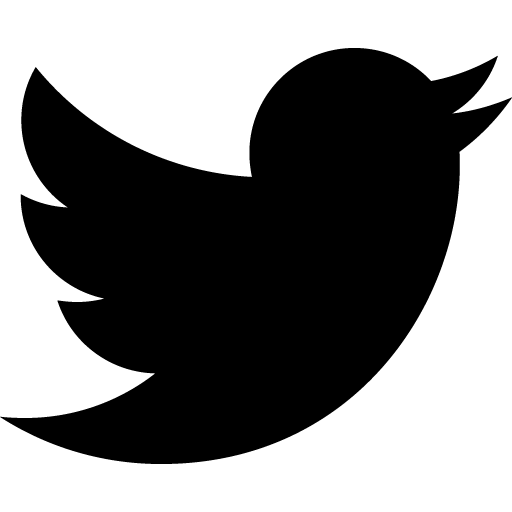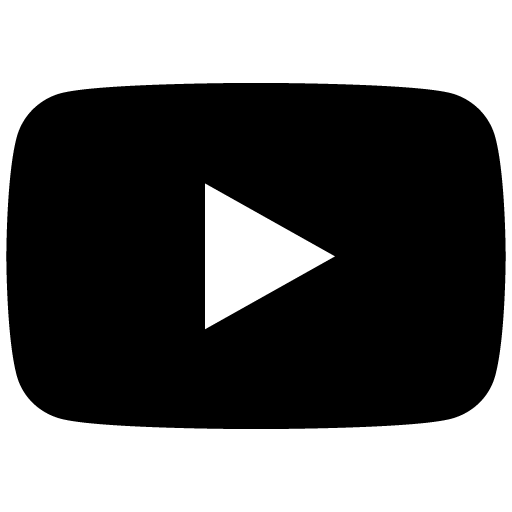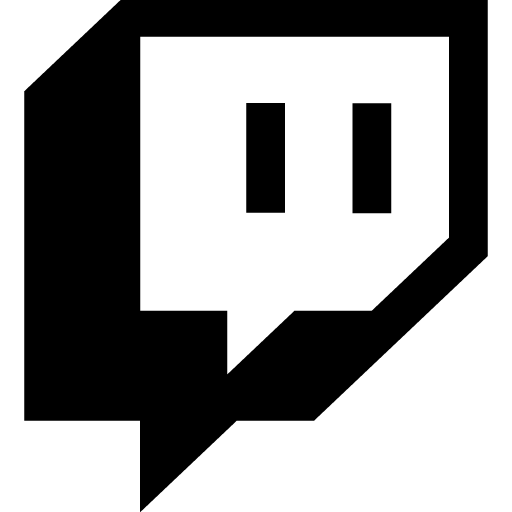今回は、歌い手になりたい人のために、動画サイトへの登録から揃える必要のあるもの、ミックス師の探し方、エンコード師の探し方、投稿方法まで全部まとめます。
まずは動画サイトのアカウント作成
動画を投稿する以上動画サイトへの登録は必須!youtubeとニコニコ動画のアカウント作成しましょう!
youtubeのアカウント作成
youtubeアカウントはGoogleのアカウントになるので、メールサービスのGmailも使えるようになります。
ニコニコアカウントの作成に使えるのでyoutubeアカウントから作るのがオススメ。
まずはhttps://www.youtube.com/へアクセス。
1. youtubeトップ画面右上のログインをクリック。
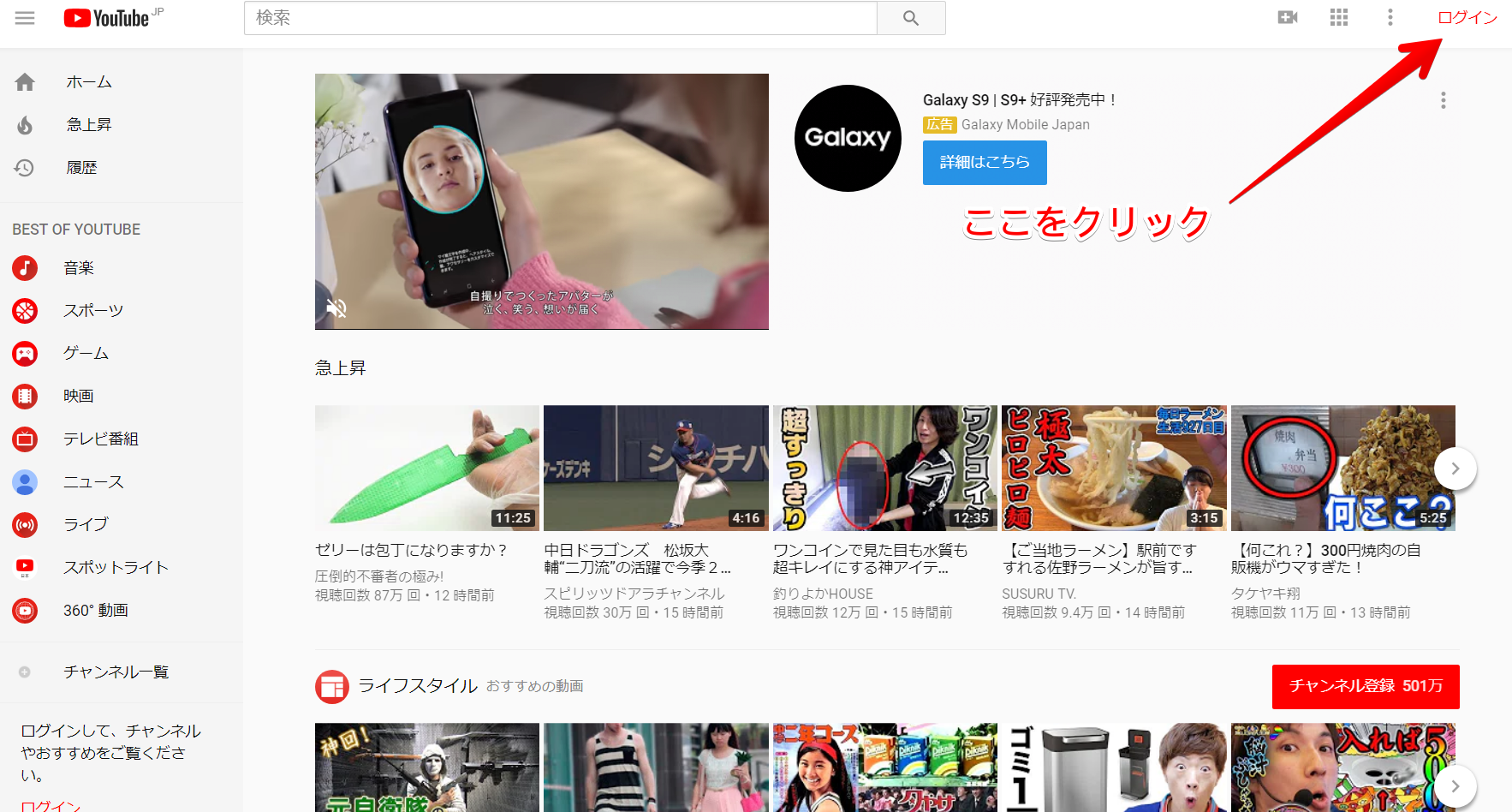
2.アカウント作成をクリック。(Googleアカウントを持ってる人はそのままログインでok)
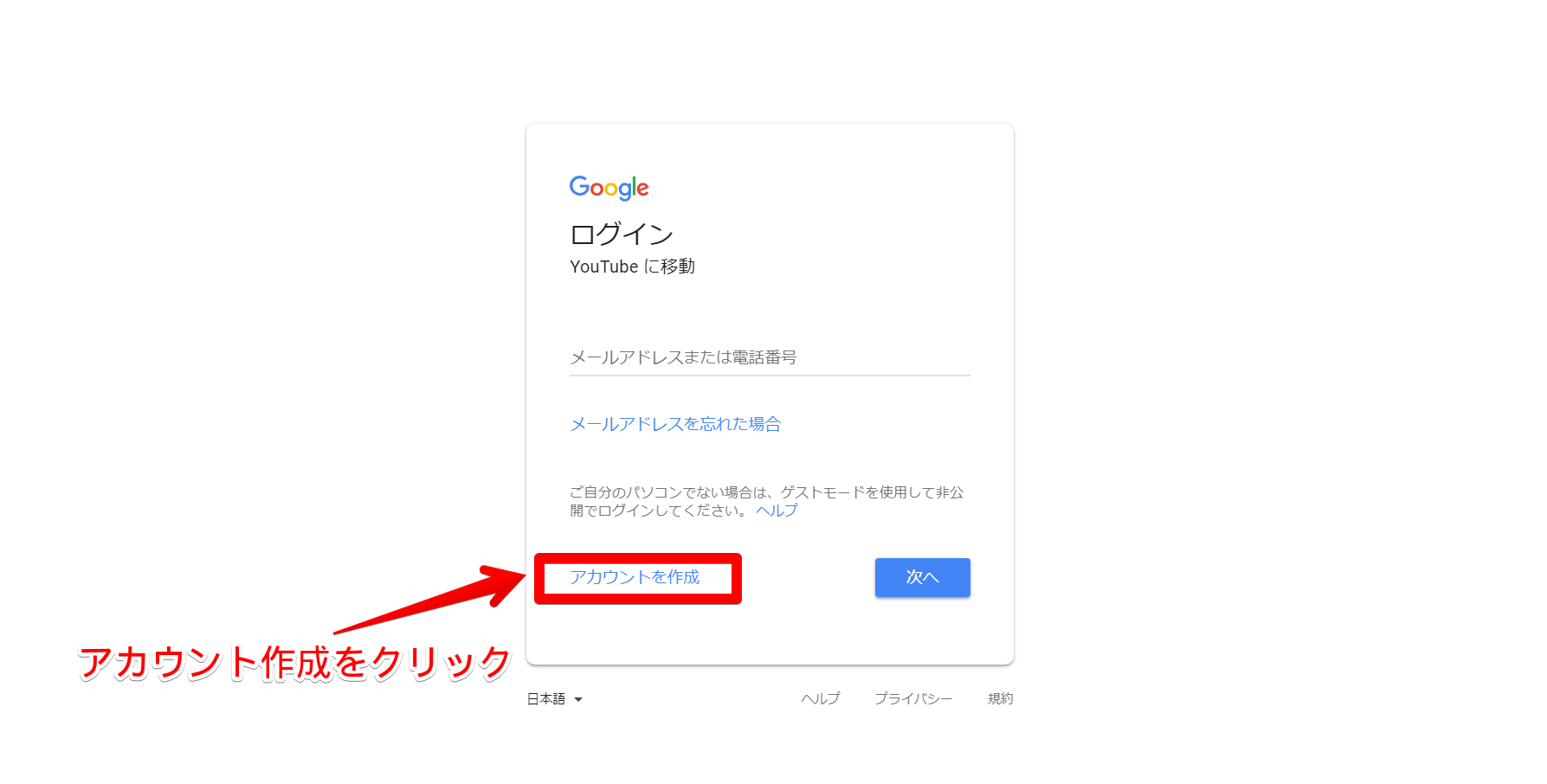
3.アカウント情報を入力

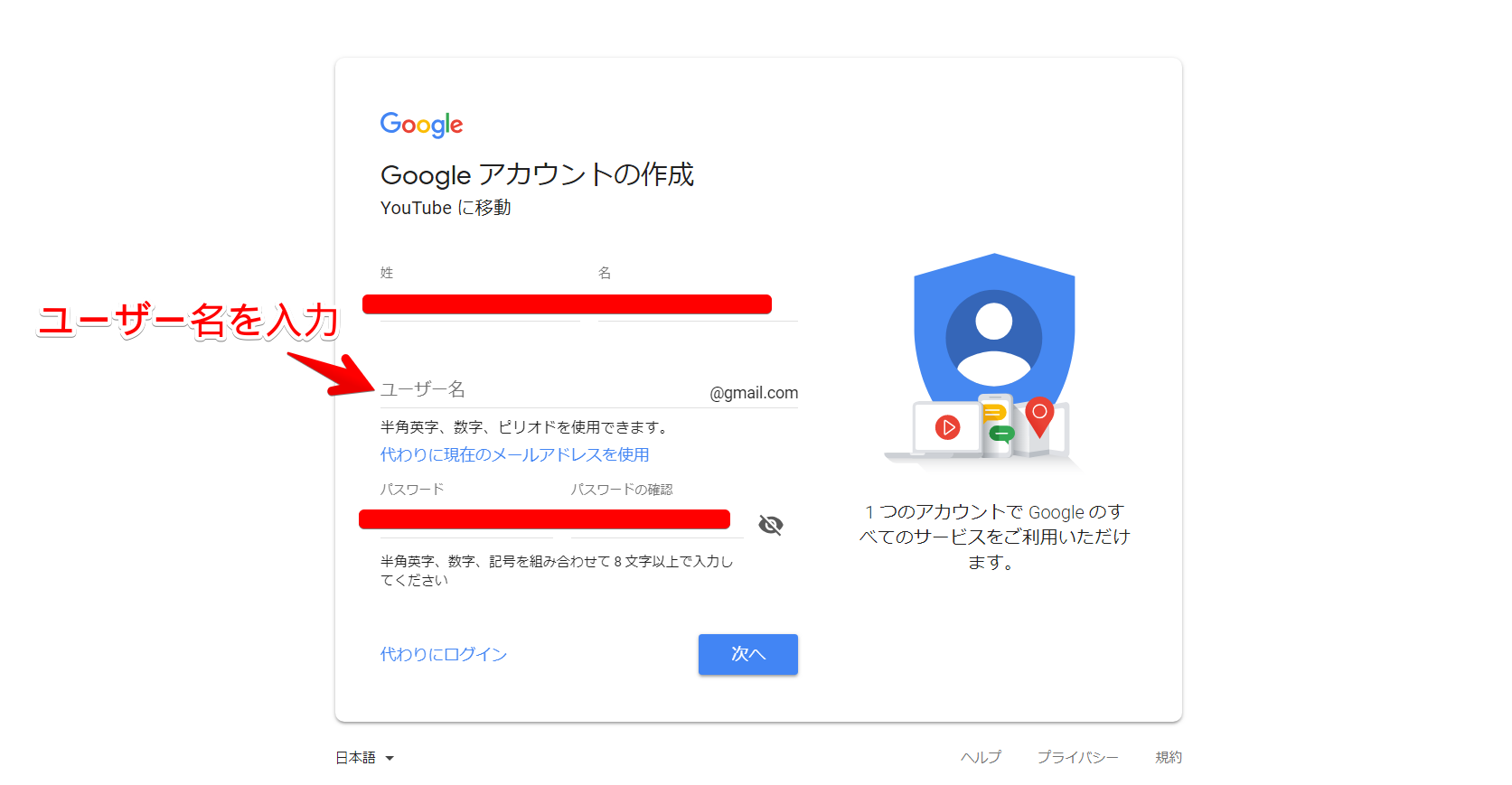
後は利用規約に同意して登録完了!電話番号とメールアドレスの登録は任意です。
ニコニコ動画のアカウント作成
まずはhttp://www.nicovideo.jp/へアクセス
1.画面右上のニコニコ会員登録をクリック
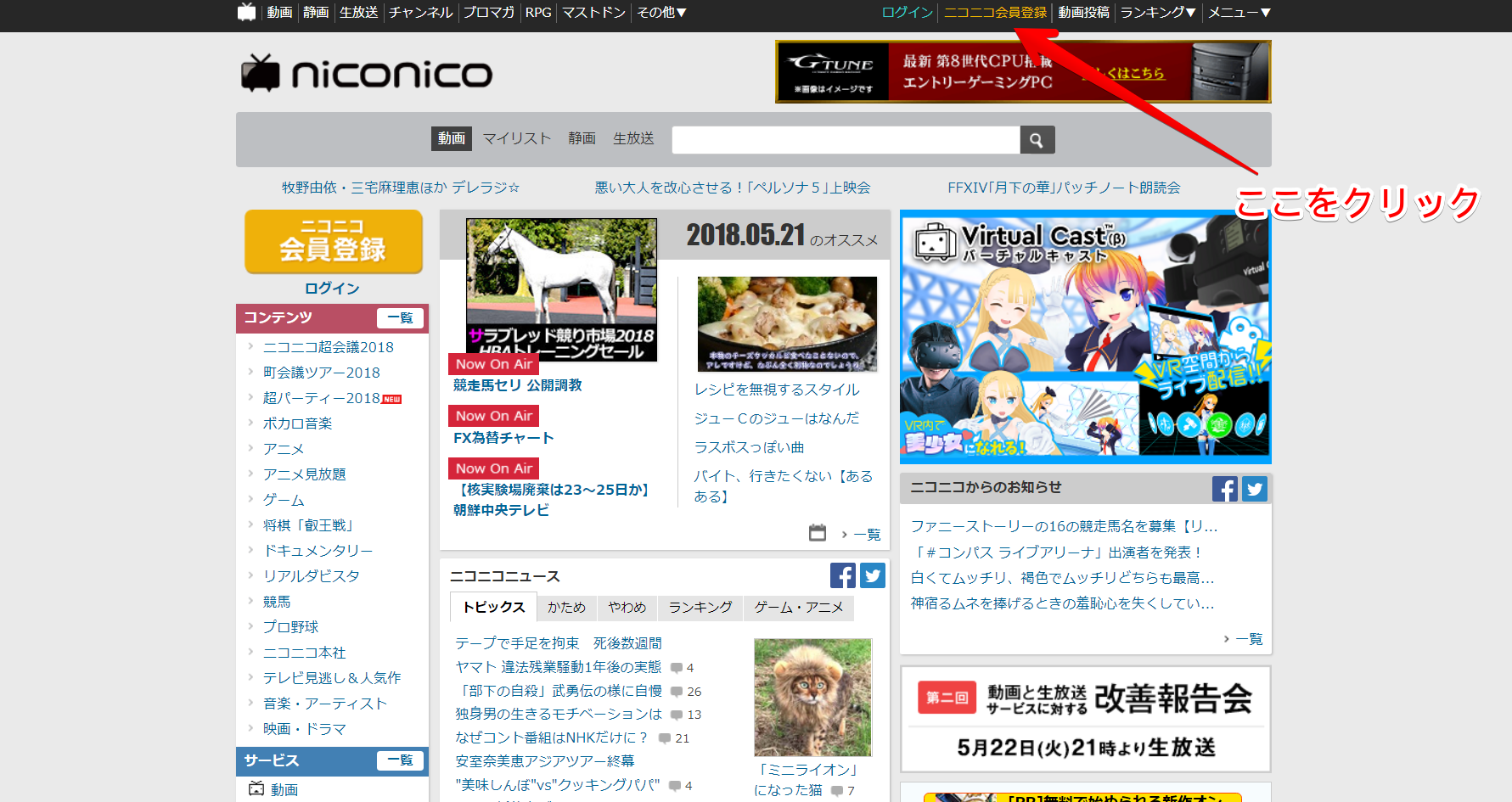
2.会員登録をクリック
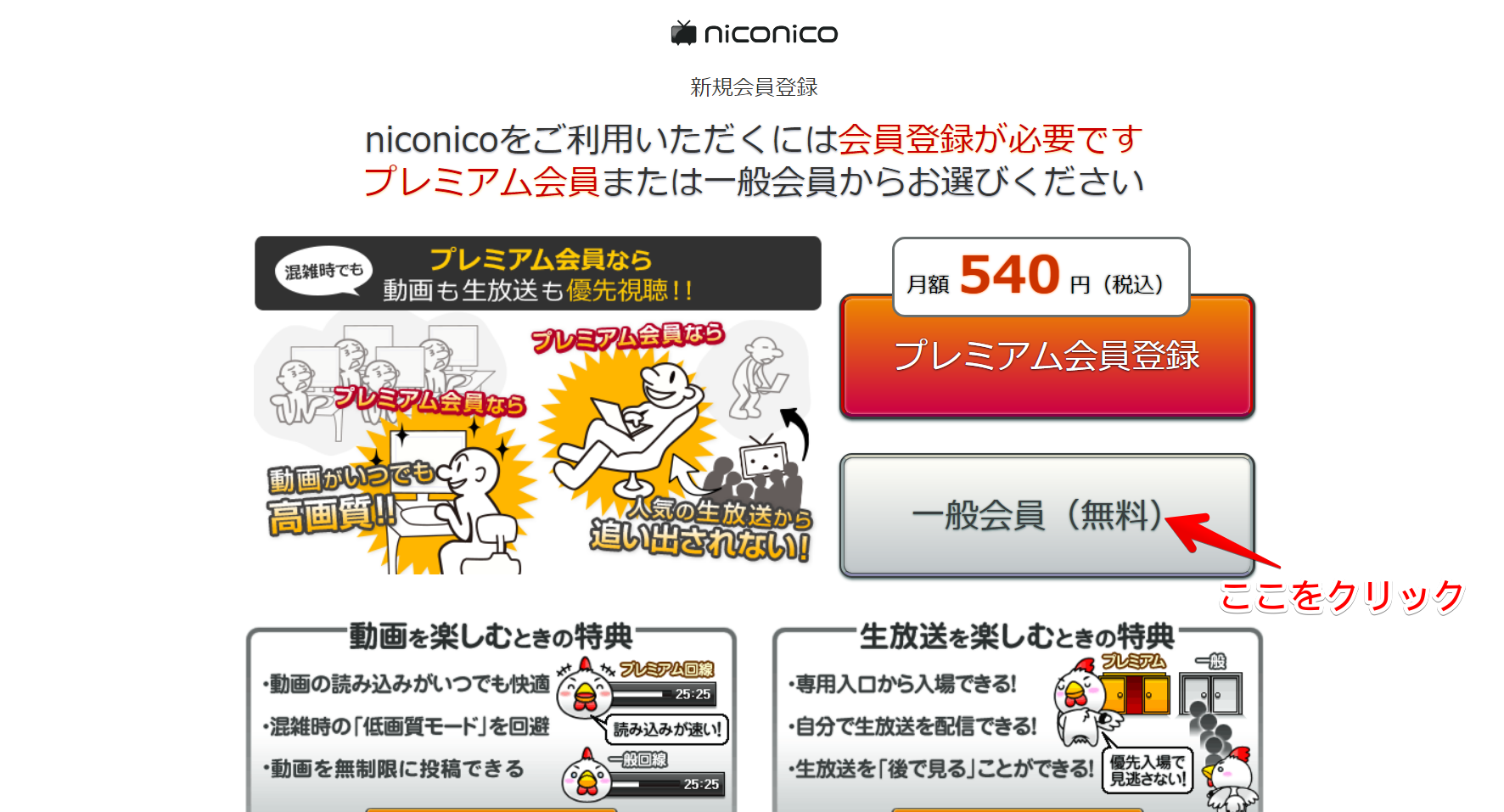
3.アドレスを入力
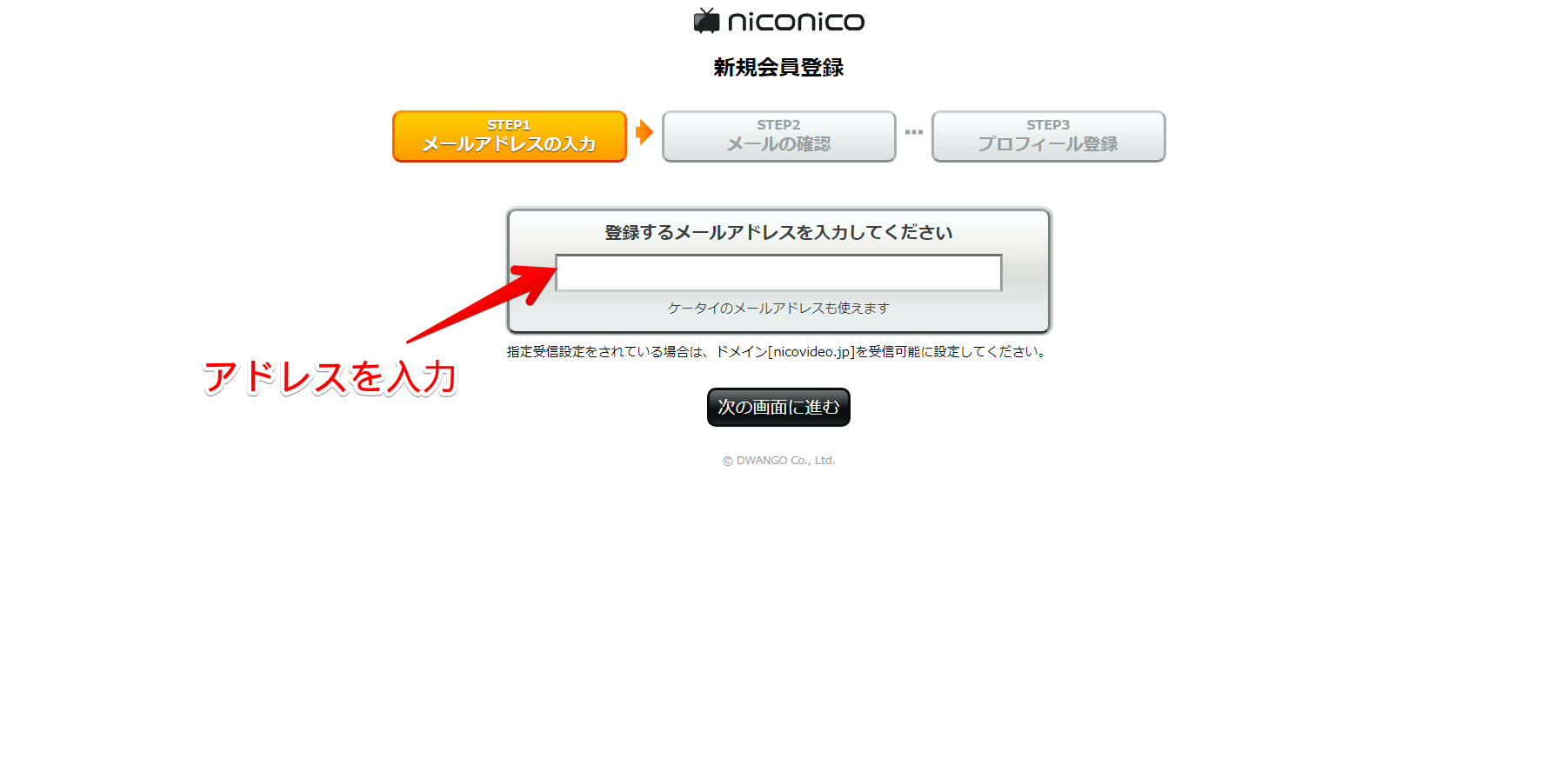
4.メールに届いたUrlをクリック
![]()
5.プロフィールを設定
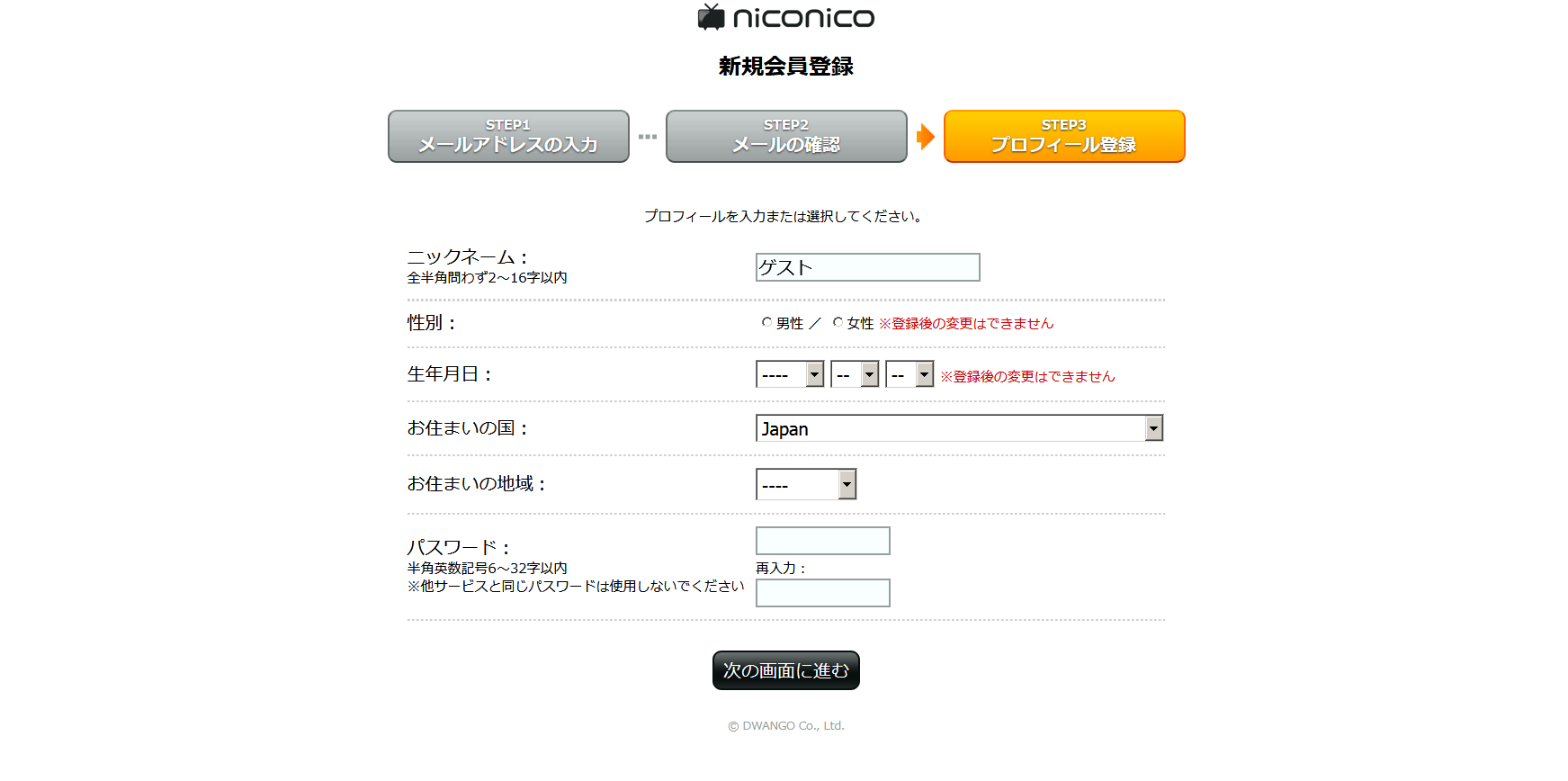
これで登録完了です!
歌い手になるために必要な物
動画サイトの登録が終わったので、次は必要な機材を揃えます。
揃える必要があるのが、
- パソコン
- マイク
- マイクケーブル
- マイクスタンド
- ポップガード
- オーディオインターフェース
- ヘッドホン
- DAW(デジタルオーディオワークステーション)
です。
歌い手になるためにまとまったセットで売っているものがあるので、紹介します。
PreSonus AudioBox iTwo STUDIO
PreSonus AudioBox iTwo STUDIOは
- マイク
- マイクケーブル
- オーディオインターフェース
- ヘッドホン
- DAW
の5つがまとまったセットです。他にもプラグインエフェクトが17種類ついてくるので、入門用としては十分。
付属のDAWはStudio One3 Artist。こちらは制限版なのでフリープラグインや有料プラグインの規格「VST」を使えません。
DAW付属のプラグインでミックスするか、アップグレードが必要になります。
残りのマイクスタンドとポップガード
はなんでも良いのでアマゾンかサウンドハウスで買ってしまいましょう。
もっと詳しく知りたい方はこちらの記事へ
歌ってみたの録音
歌ってみたの録音で準備する必要があるものは、
オフボーカル音源です。
投稿者によってオフボーカル音源の公開場所は違うので代表的なものを紹介します。
piapro
大体のボカロPさんがオフボーカル音源を投稿しているのがピアプロ。
オフボーカル音源をダウンロードするには登録が必要なのでアカウントを作成します。
1.ピアプロへアクセスし新規登録をクリック
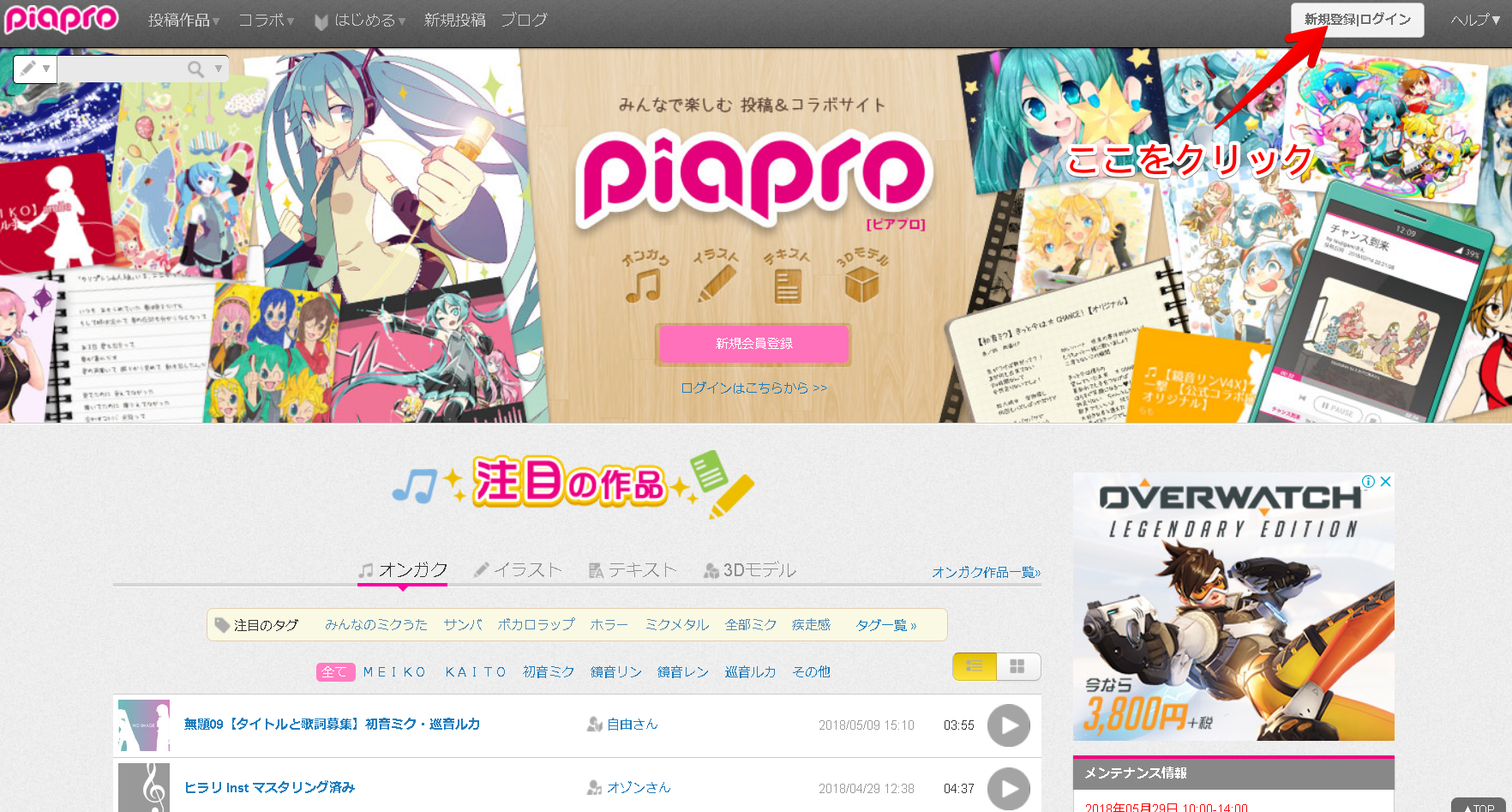
2.ユーザー登録をクリック
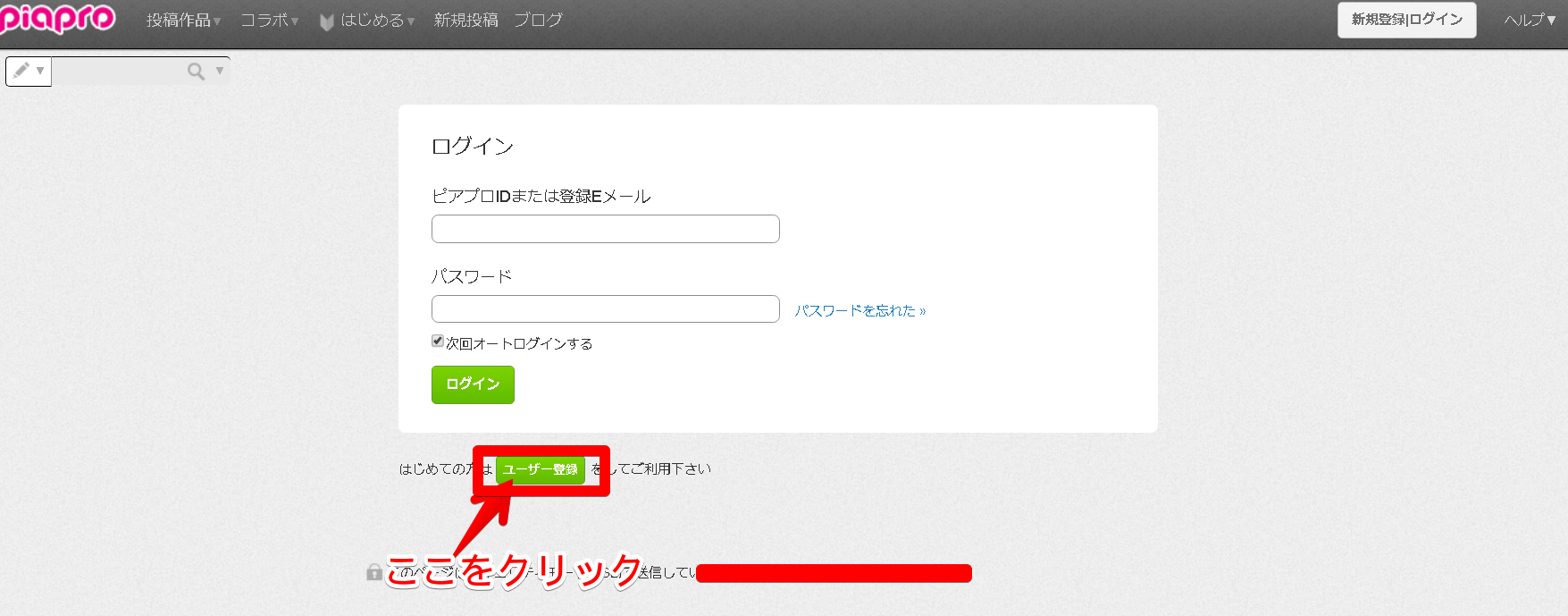
3.アドレスを入力
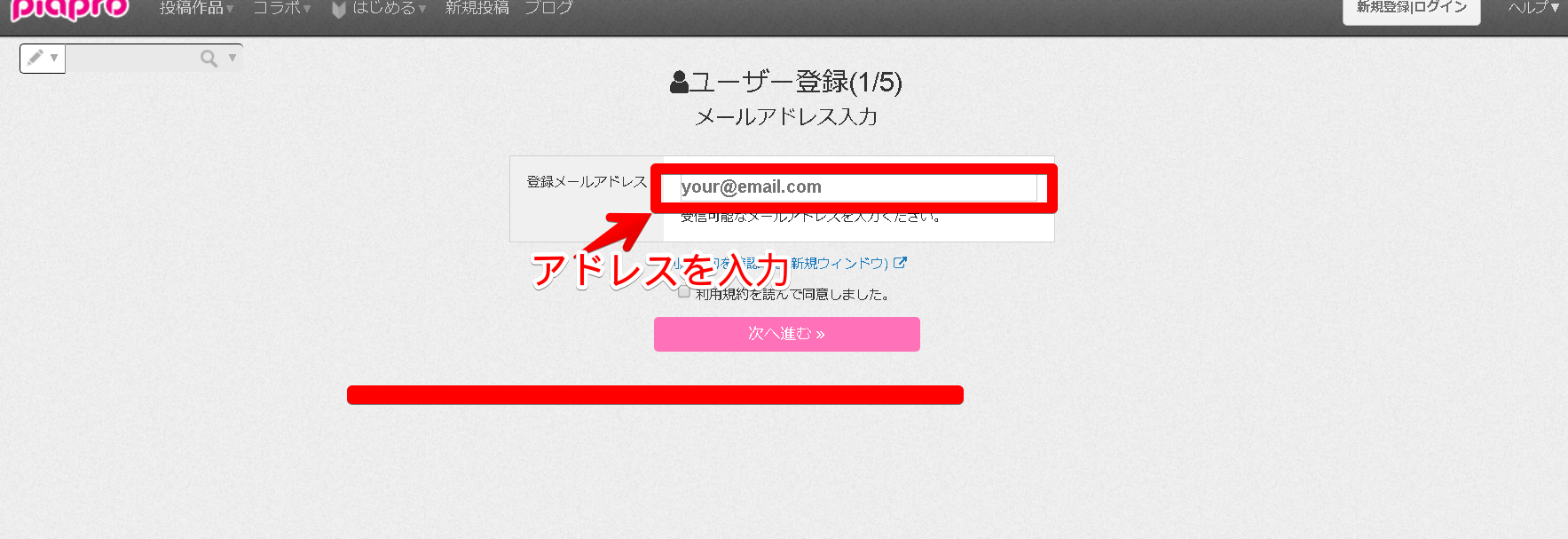
4.届いたメールのリンクをクリック
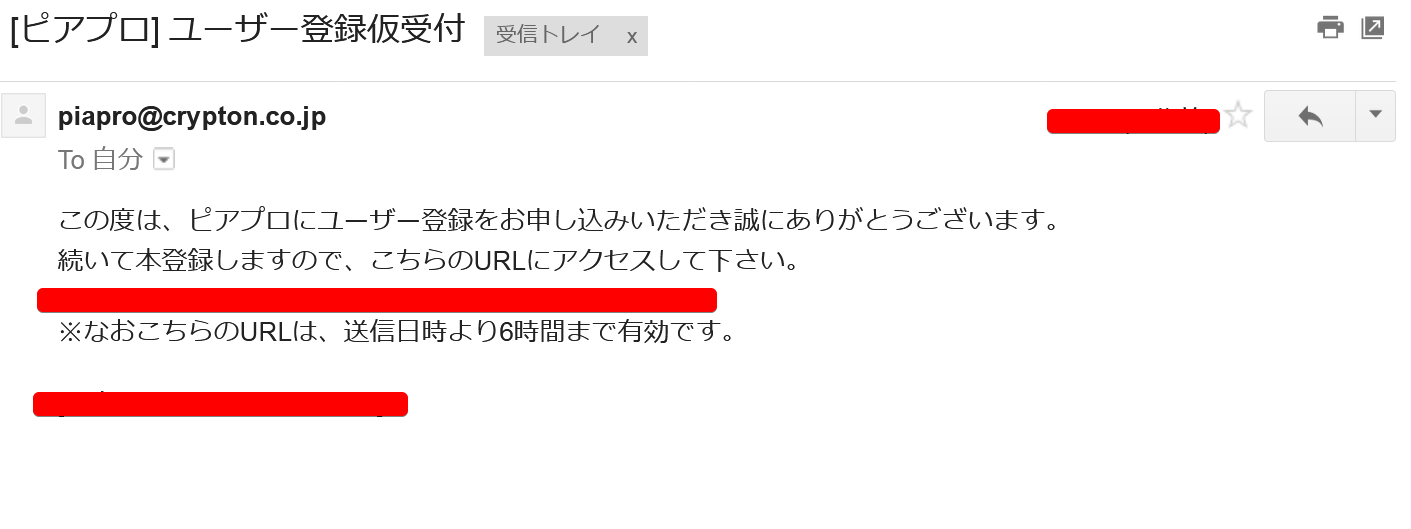
5.ユーザー情報の登録
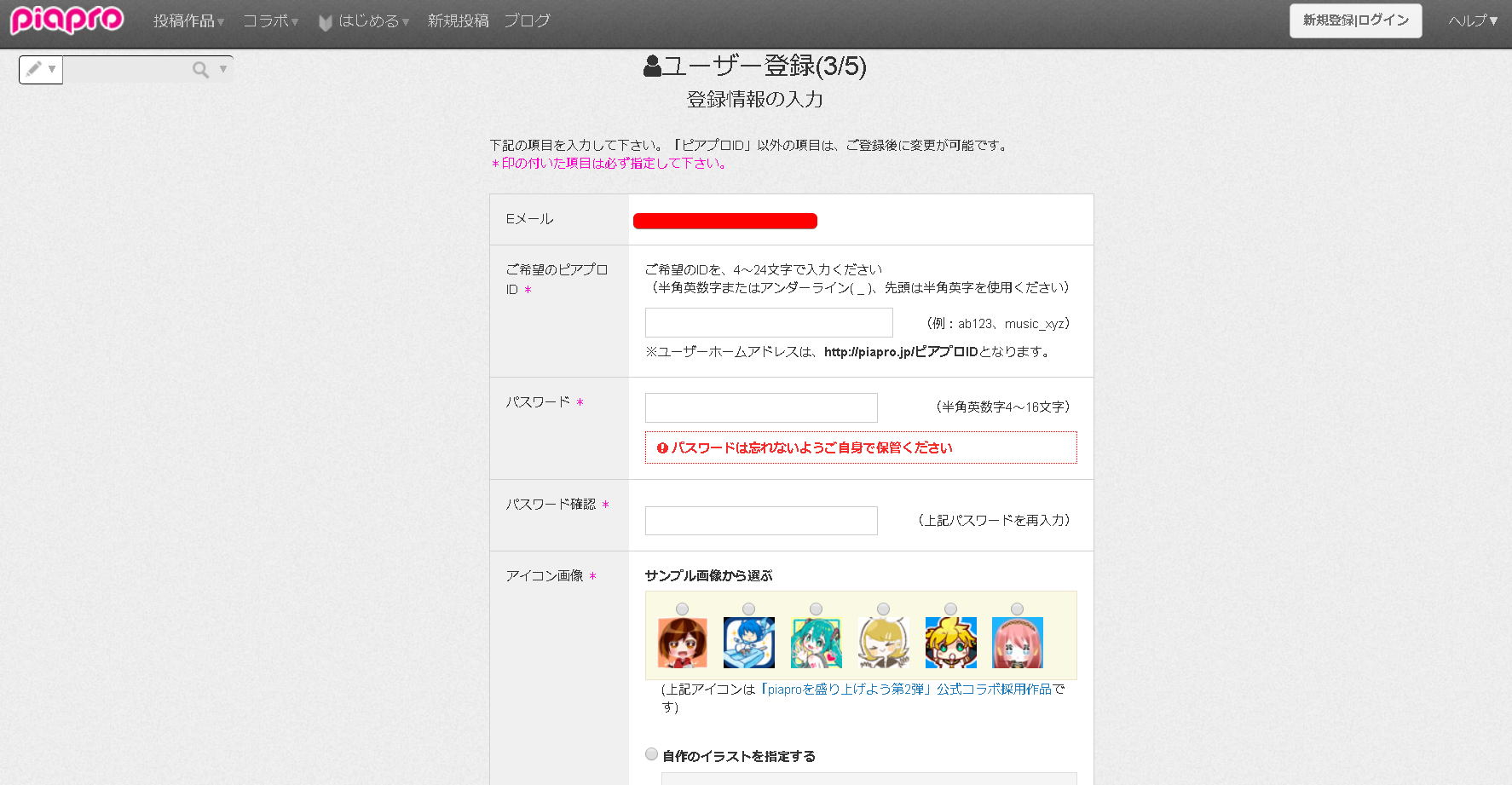
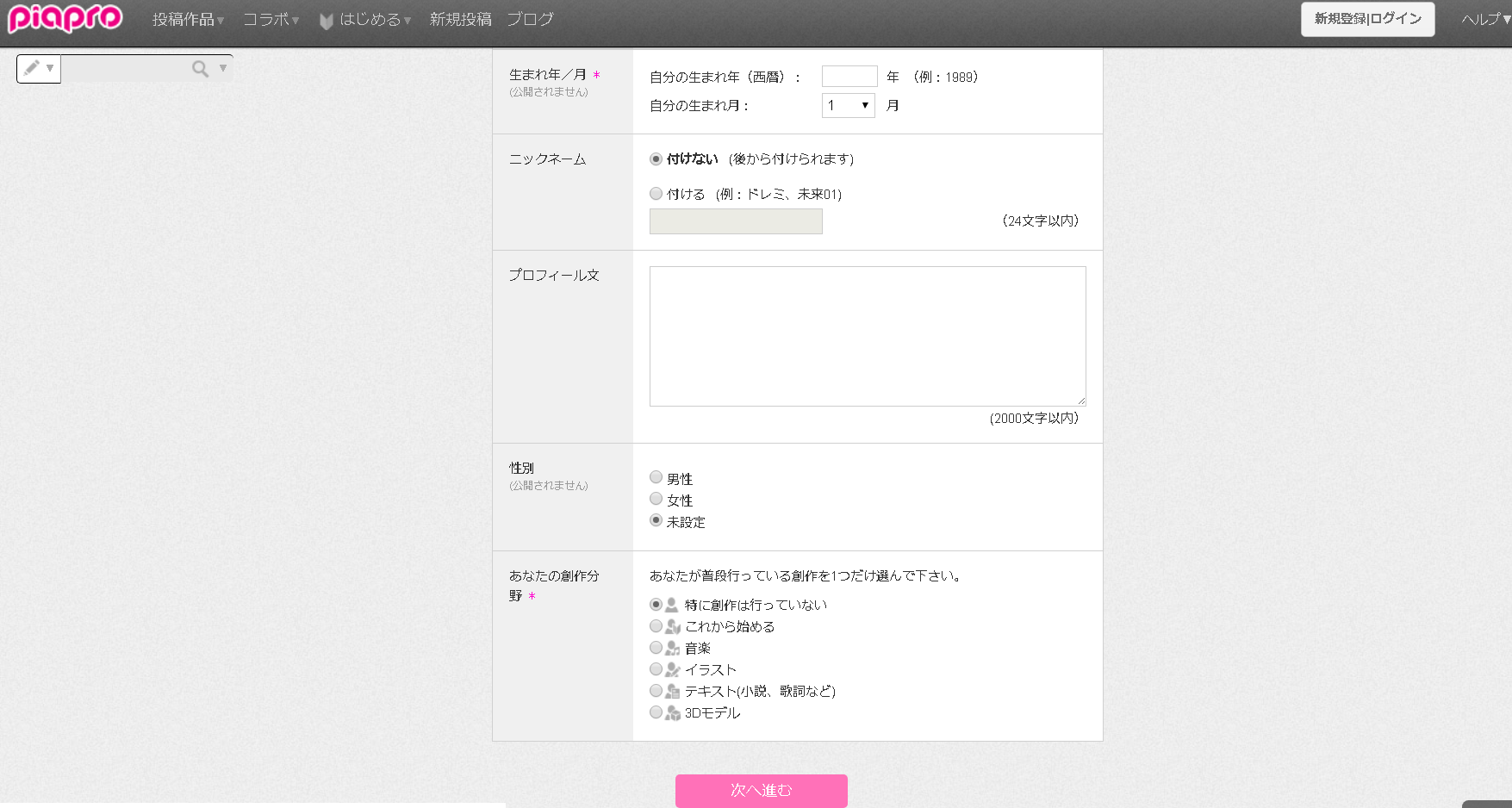
6.ユーザー登録の実行をクリックして登録完了
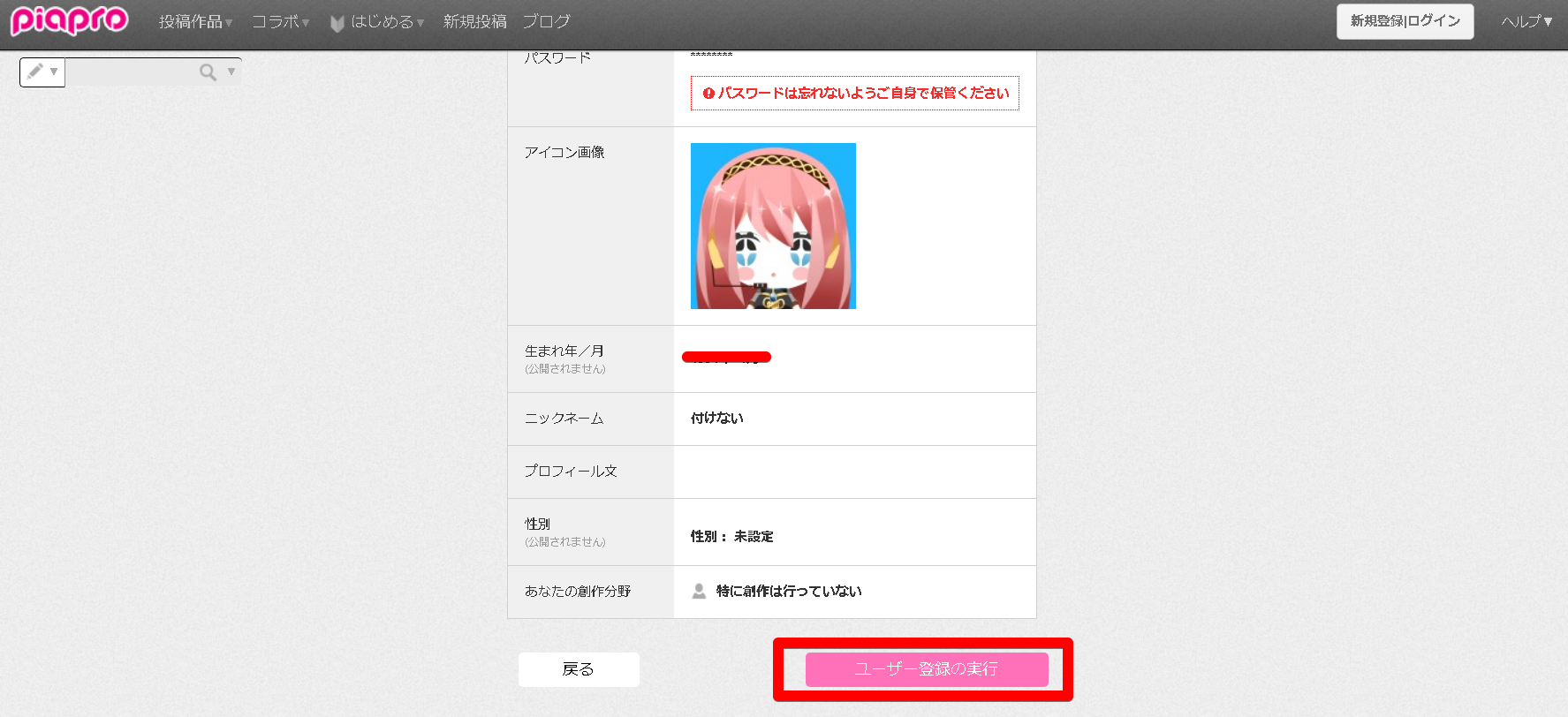
piaproからのダウンロード
基本的に動画の説明文ににpiaproへのリンクがあります。今回はEVEさんのドラマツルギーをダウンロードします。
1.URLをコピー
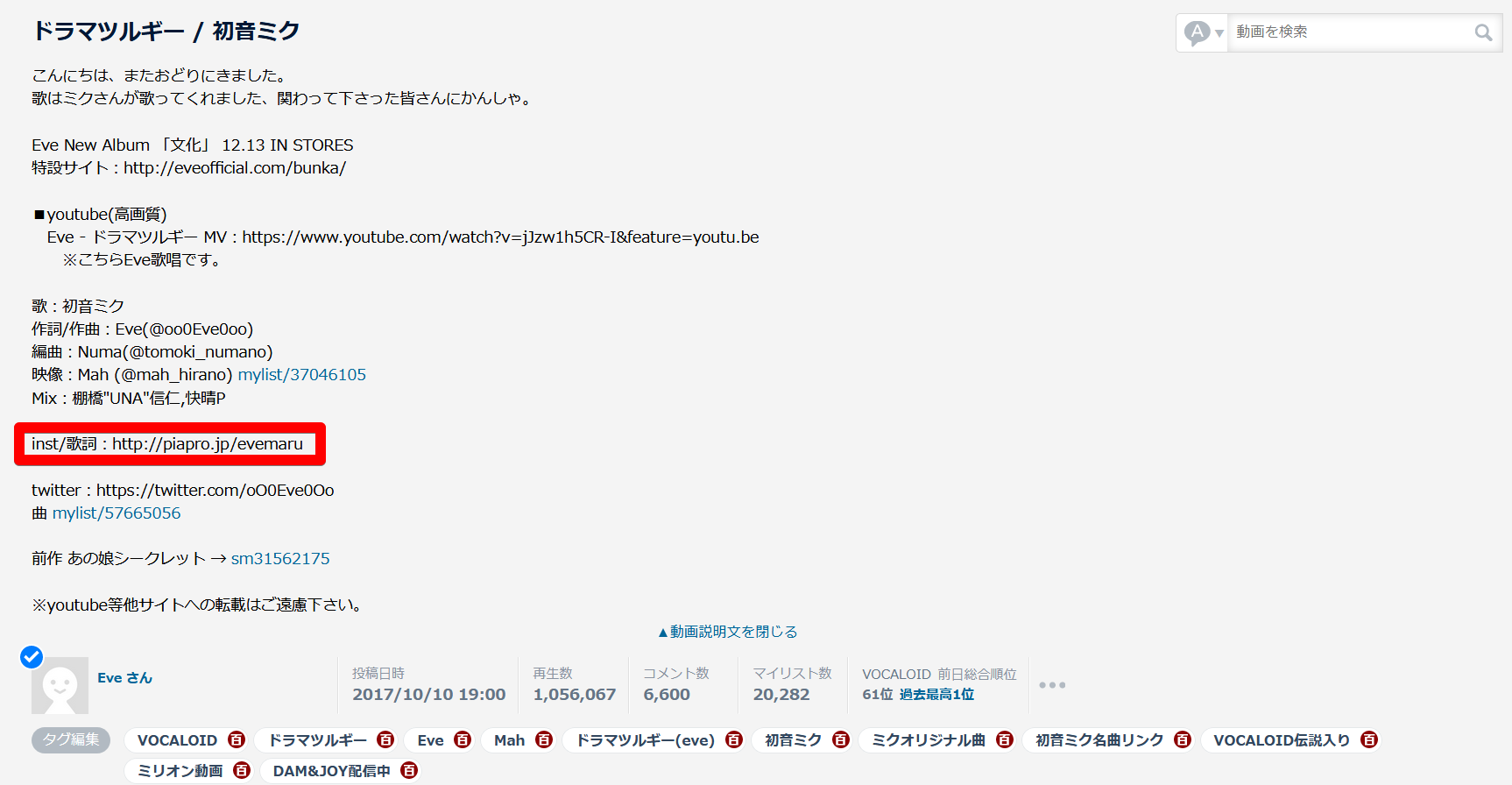
2.ブラウザの新しいページに貼り付け
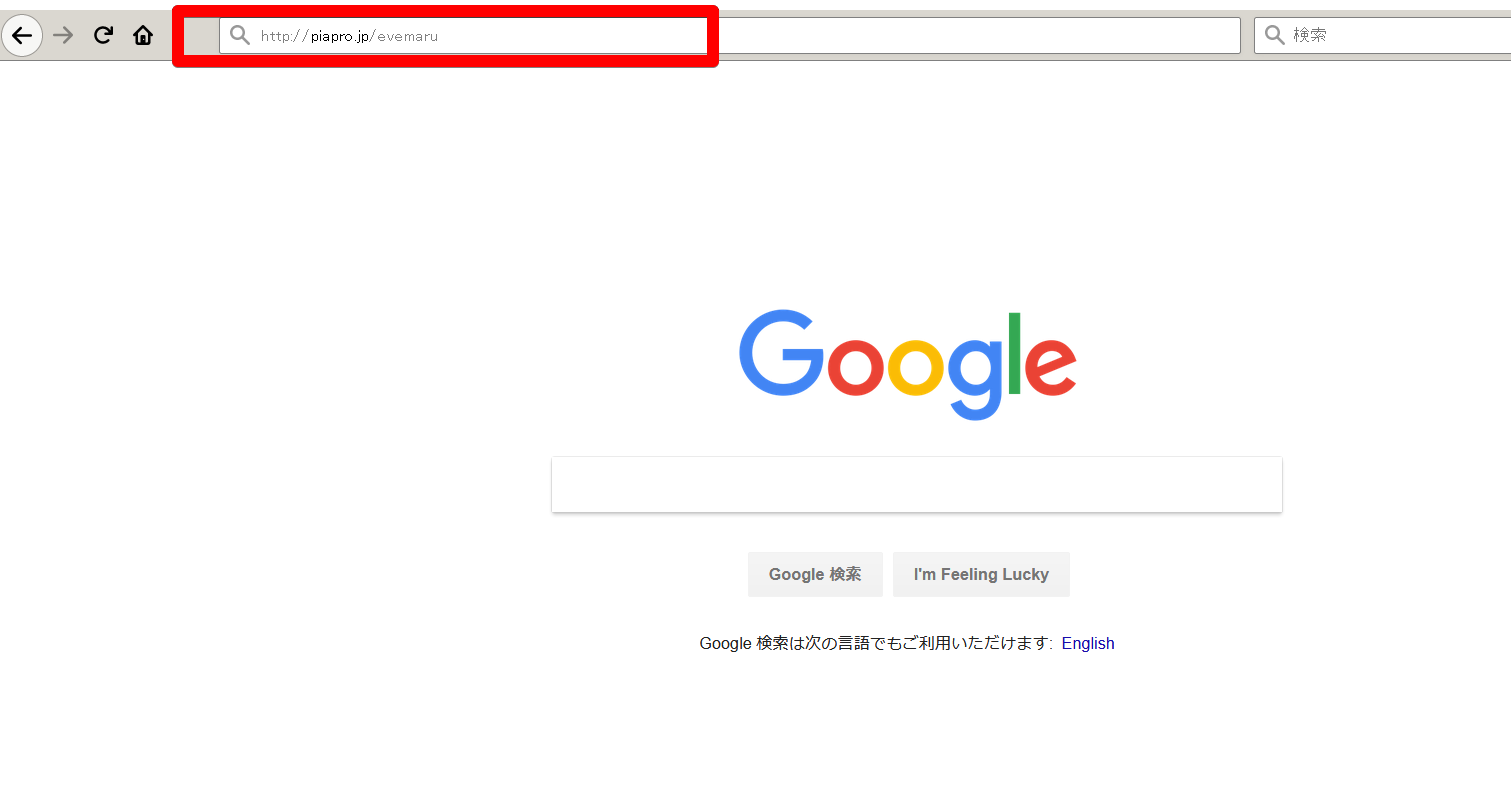
3.曲のページをクリック
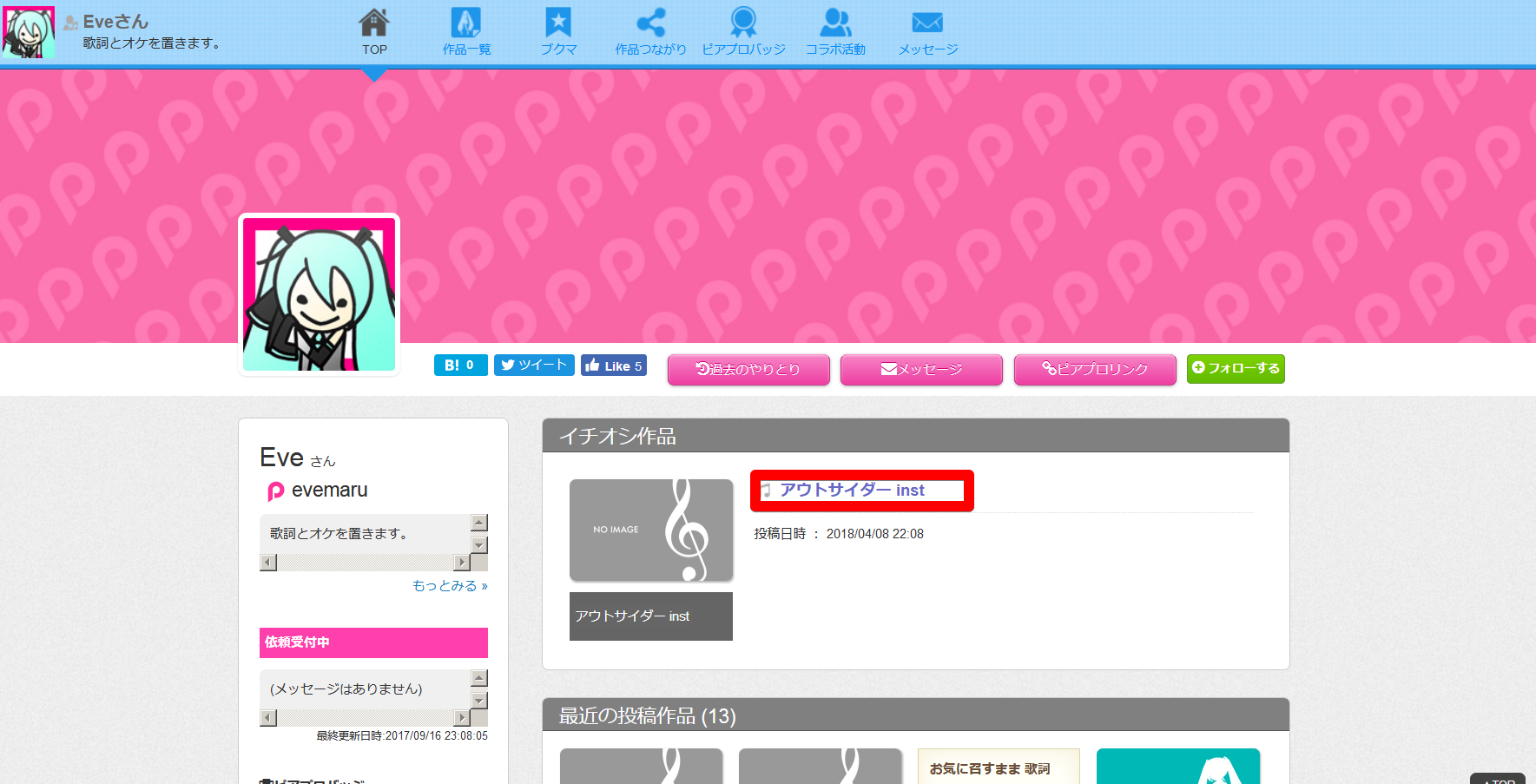
4.作品のダウンロードをクリック
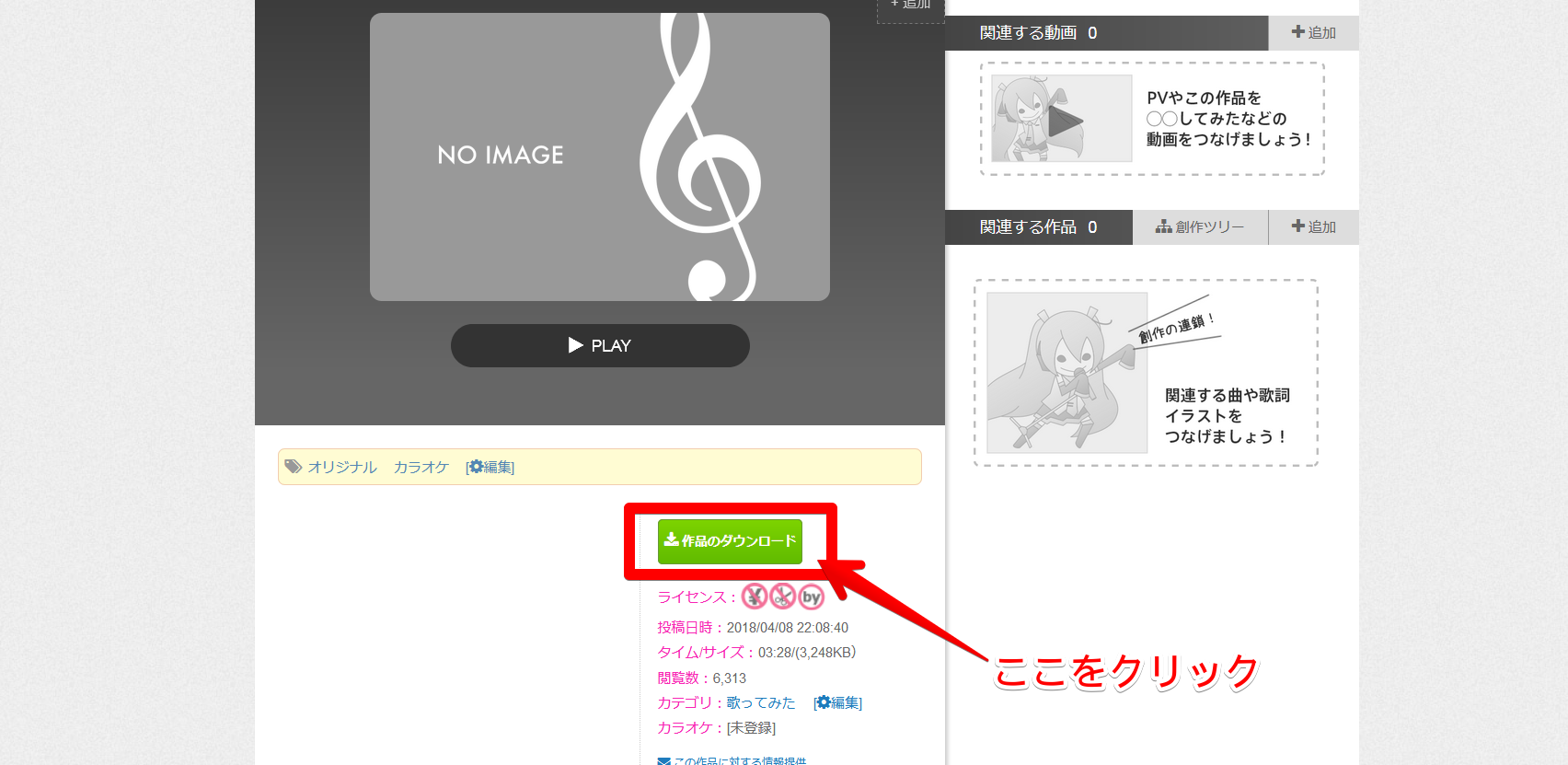
5.チェックボックスをクリックしてからダウンロード
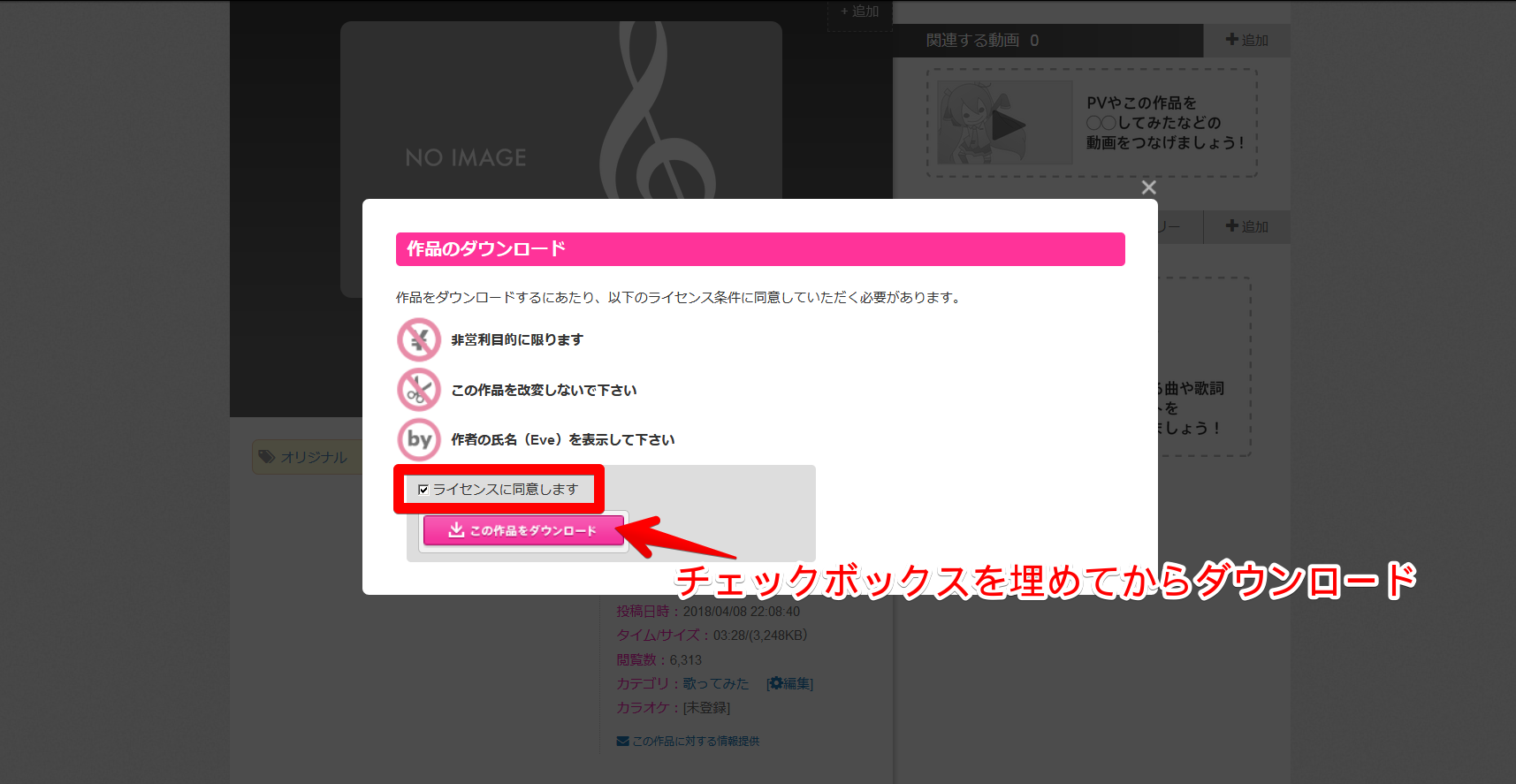
これで完了です。
dropbox
最近はドロップボックスへのリンクも増えてきました。登録がいらないので簡単です。
今回はみきとPさんのロキをダウンロードします。
1.URLをコピーしてあたらしいタブに貼り付け
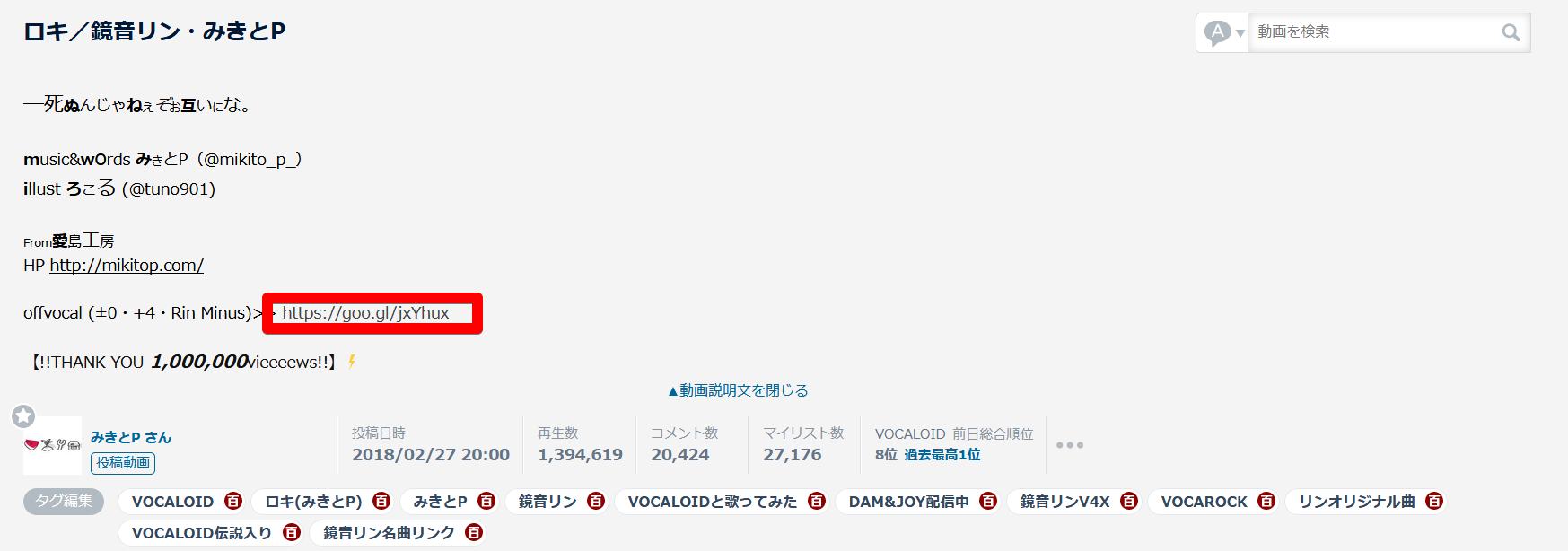
2.データを選択
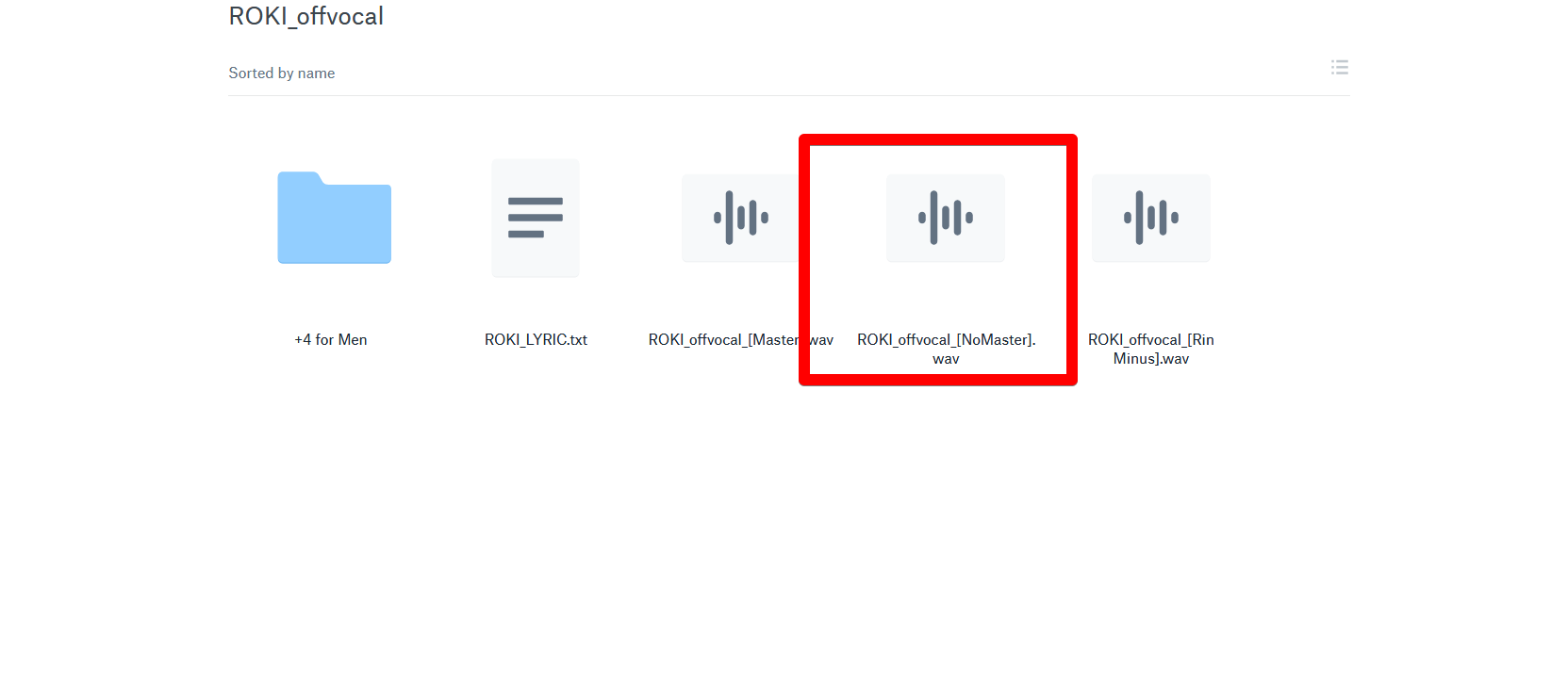
3.ダウンロードをクリックして、直接ダウンロードをクリック
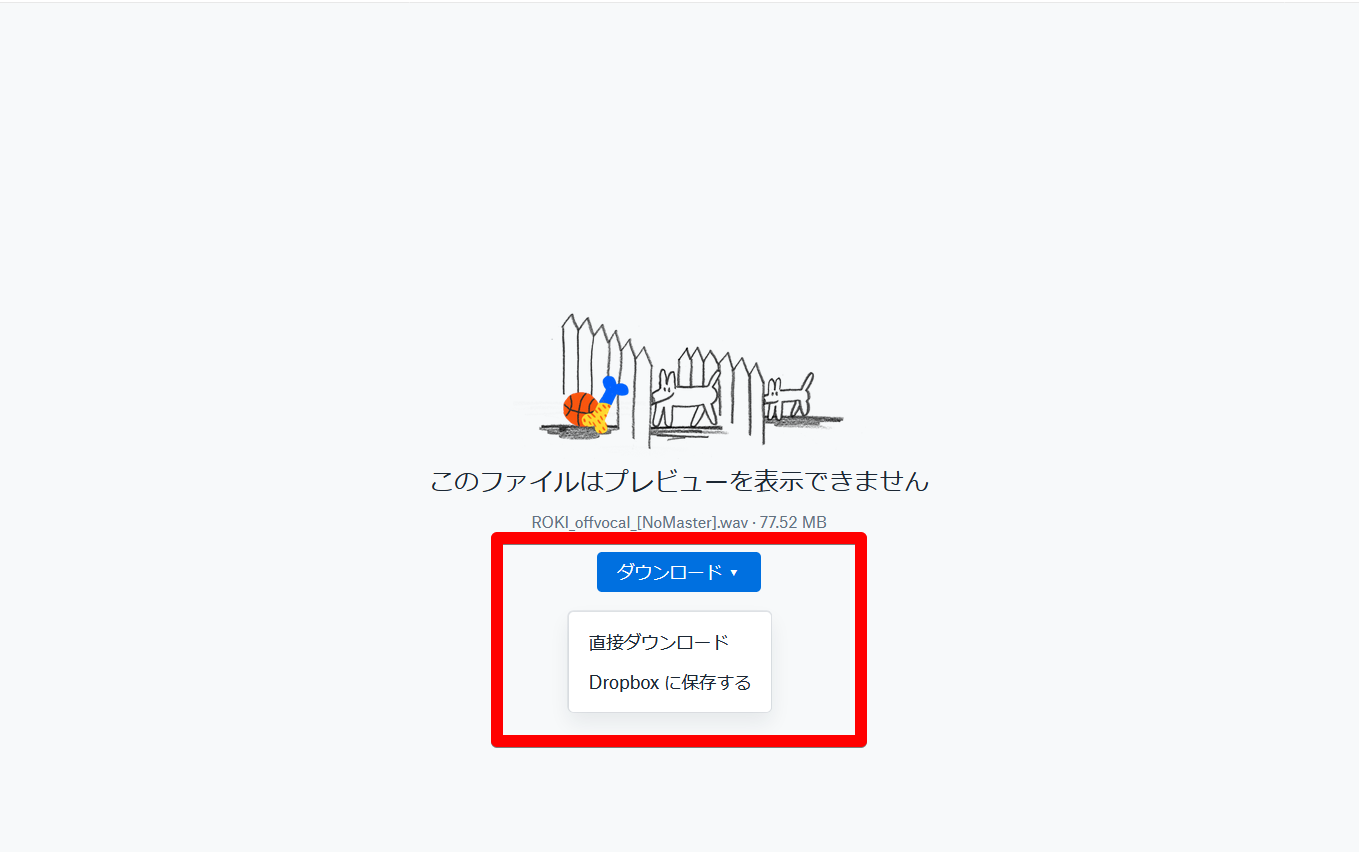
これで完了です。
DAWへ録音
オフボーカル音源をDAWへ取り込み、録音を行います。
DAWのインストールの解説、録音の方法、録音時の注意をまとめます。
DAWのインストール方法
すべてをまとめると膨大なページ数になってしまうので、インストール方法を紹介しているサイトを紹介します。
cakewalk by BandLabの導入方法
こちらのサイトでcakewalk by BandLabの導入方法がまとめられています。
cakewalk by BandLabは元々、Cakewalk SONARとして5万以上で売られていたDAW。
販売元が倒産しそうなのでBandLabが買い取り、
無料で使えるようにしたのがcakewalk by BandLabです。
もう一度言いますね。
5万以上で売られていたDAWを
無料で
使えるようにしたのが
cakewalk by BandLabです。
太っ腹!!
他の無料DAWとは異なり、フルスペックのDAWが使えます。
ソッコーインストールしましょう。この記事でもcakewalk by BandLabで録音や、後述する頭だしのやり方をまとめます。
cakewalk by BandLabへ録音
cakewalk by BandLabの設定
1.まずはDAWを起動し、環境設定を選択。
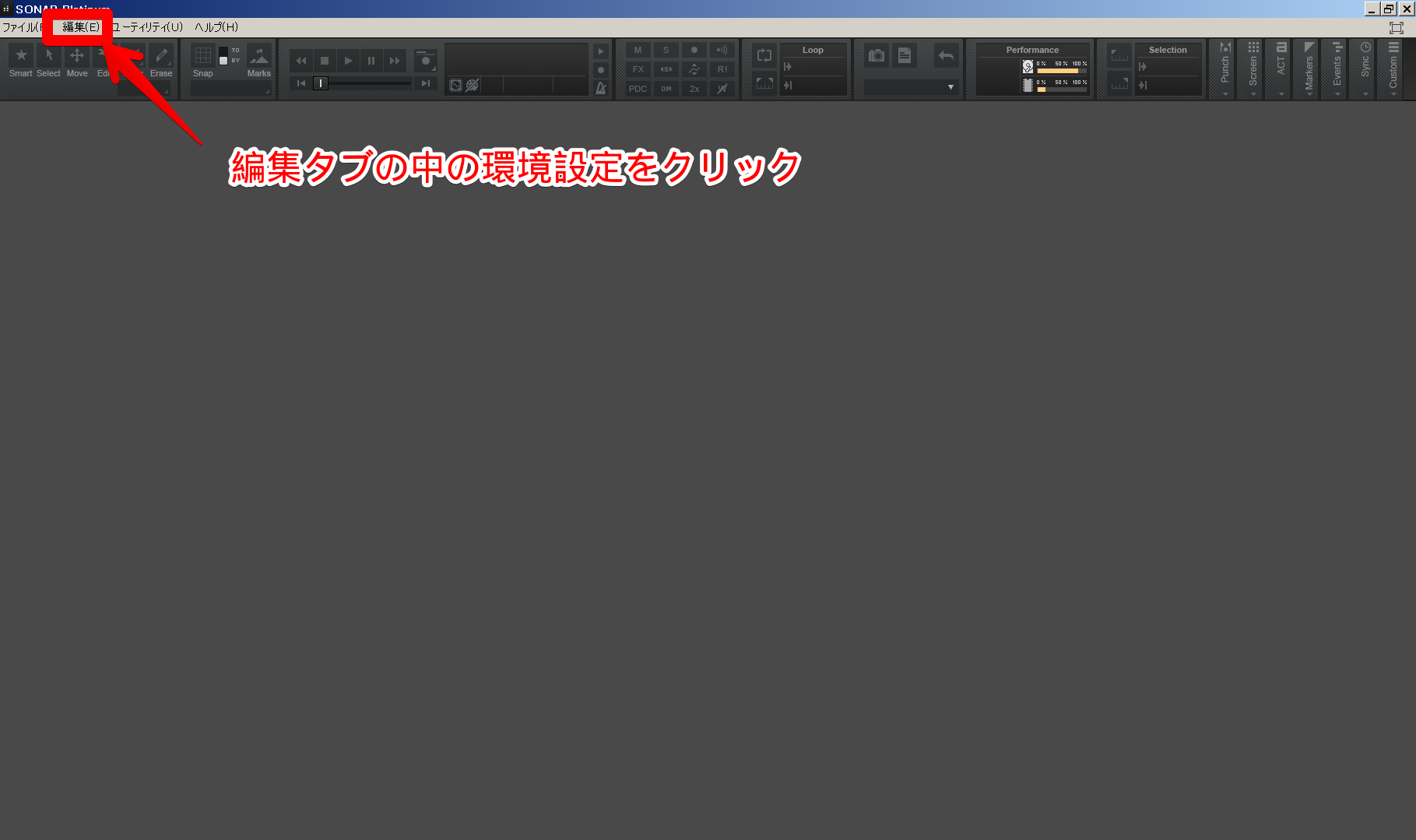
2.オーディオインターフェースのドライバを選択
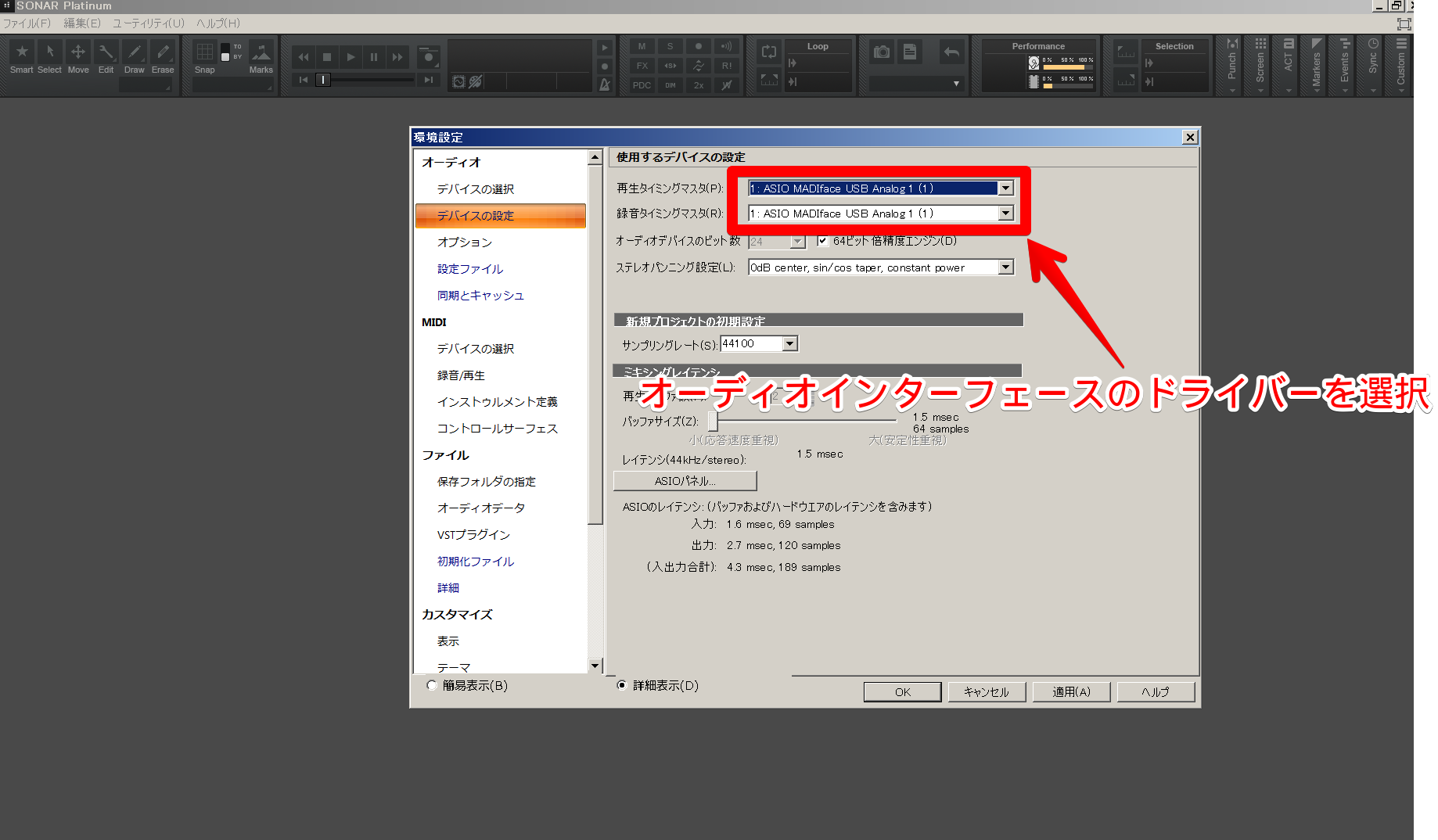
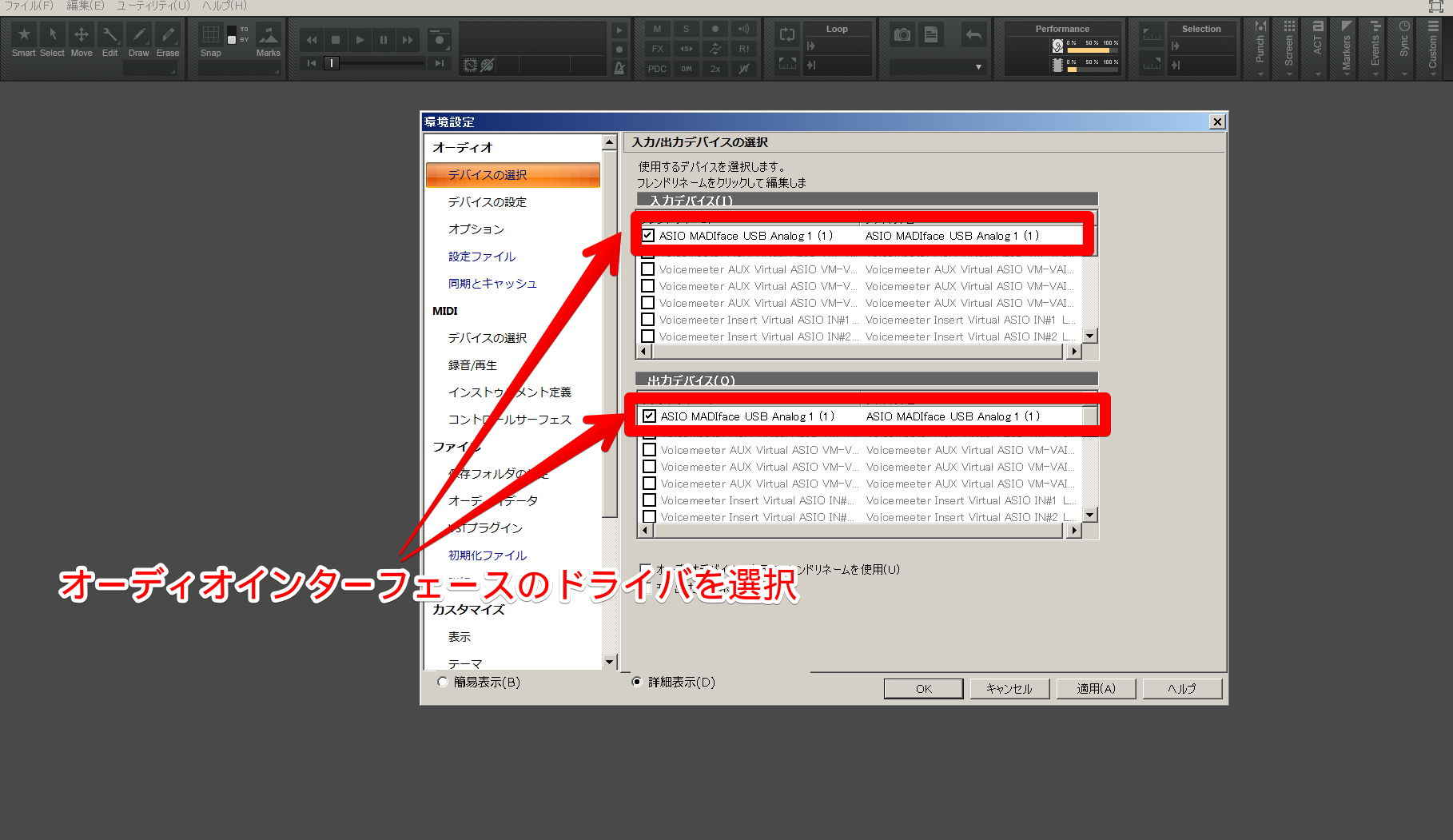
これでOK!
cakewalk by BandLabに音源の取り込み
保存しているフォルダからドラッグアンドドロップでOK!
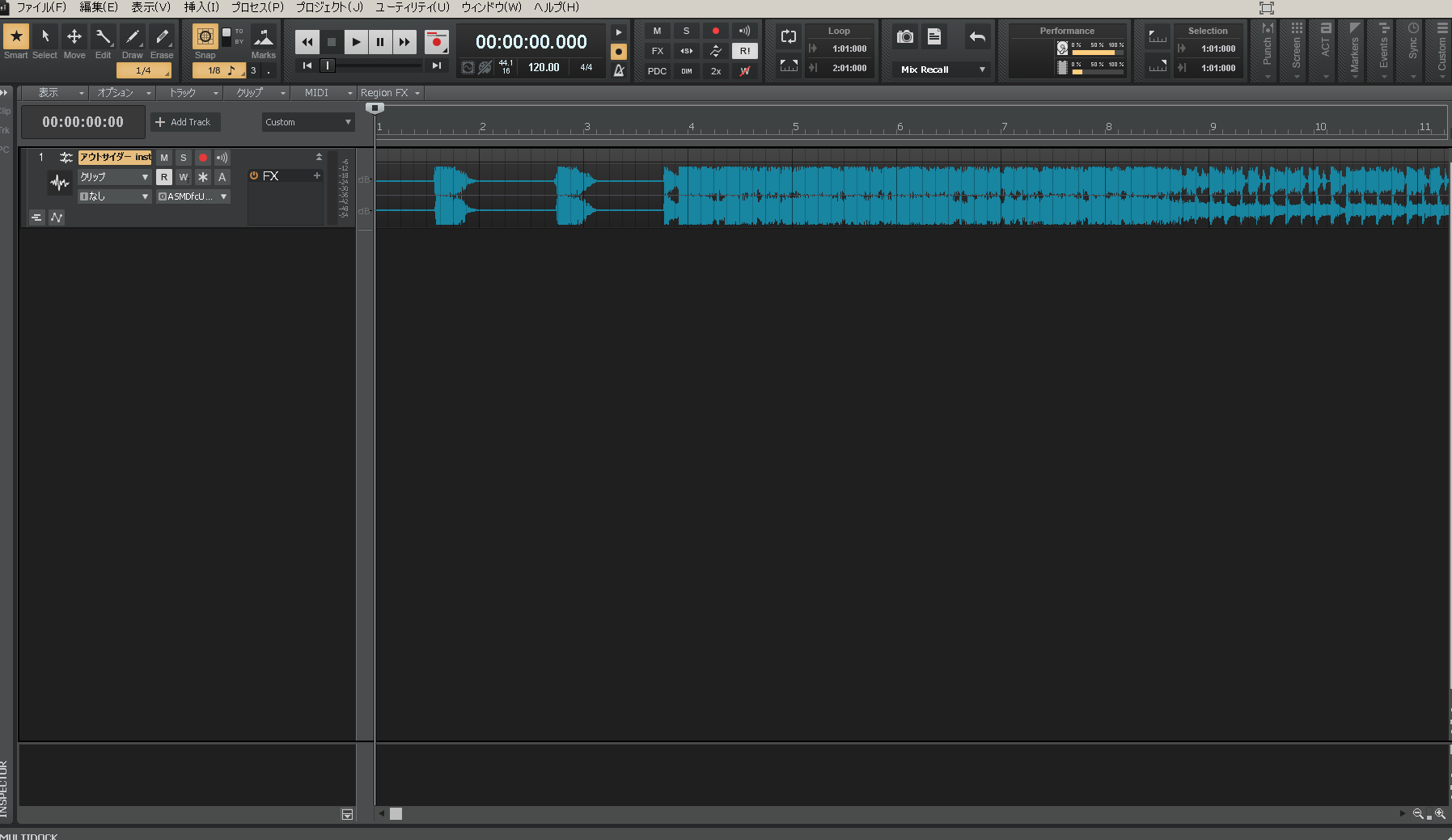
録音用トラックの作成
適当なところで右クリックしてオーディオトラックの挿入をクリック!

録音用トラックへ録音
トラックの録音ボタンをクリックして準備完了、上の録音ボタンをクリックして録音開始!
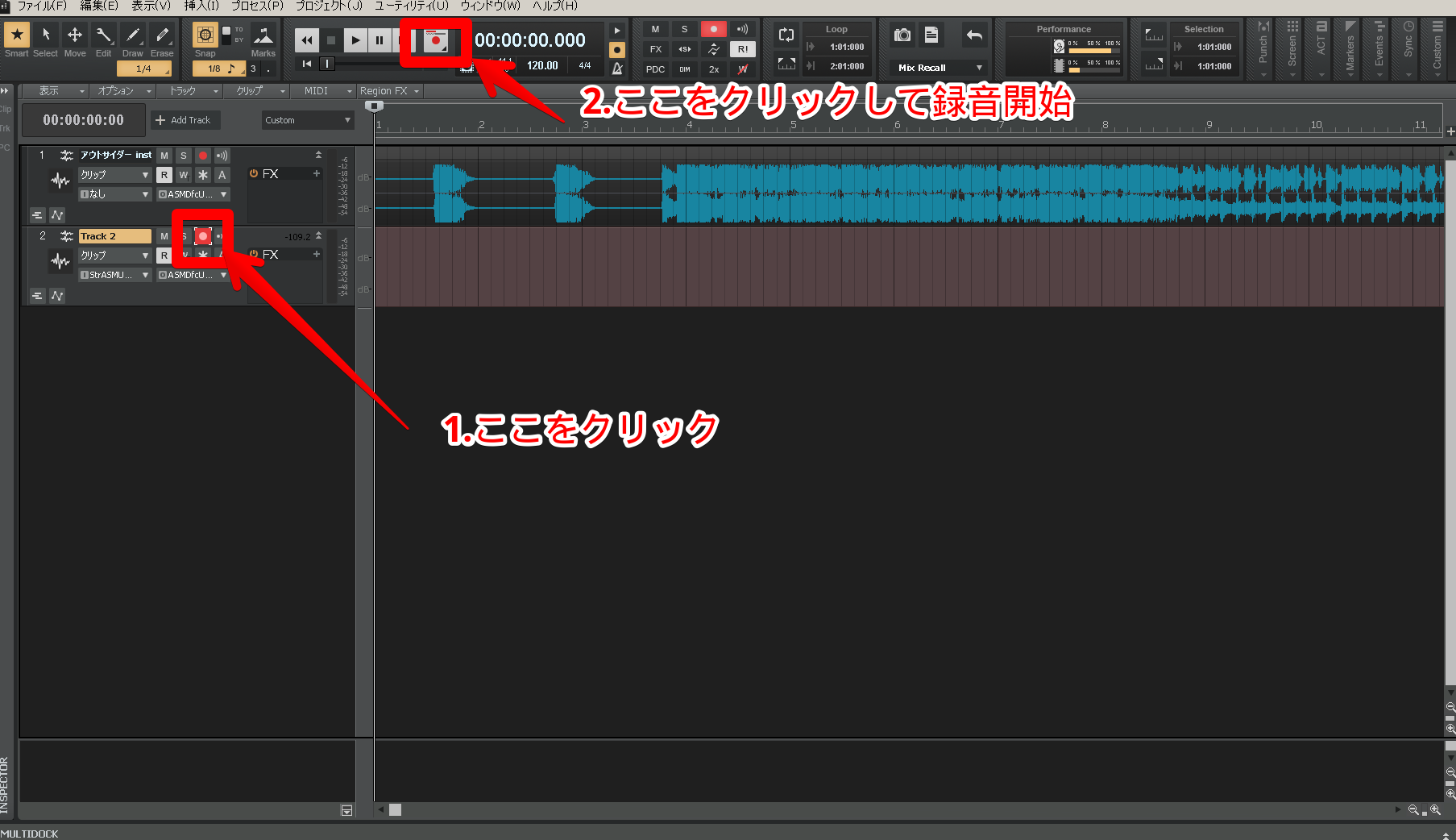
書き出しのために頭出し
録音が終わったら書き出しの準備です。mixを依頼するときはしっかりと頭だししておきましょう!

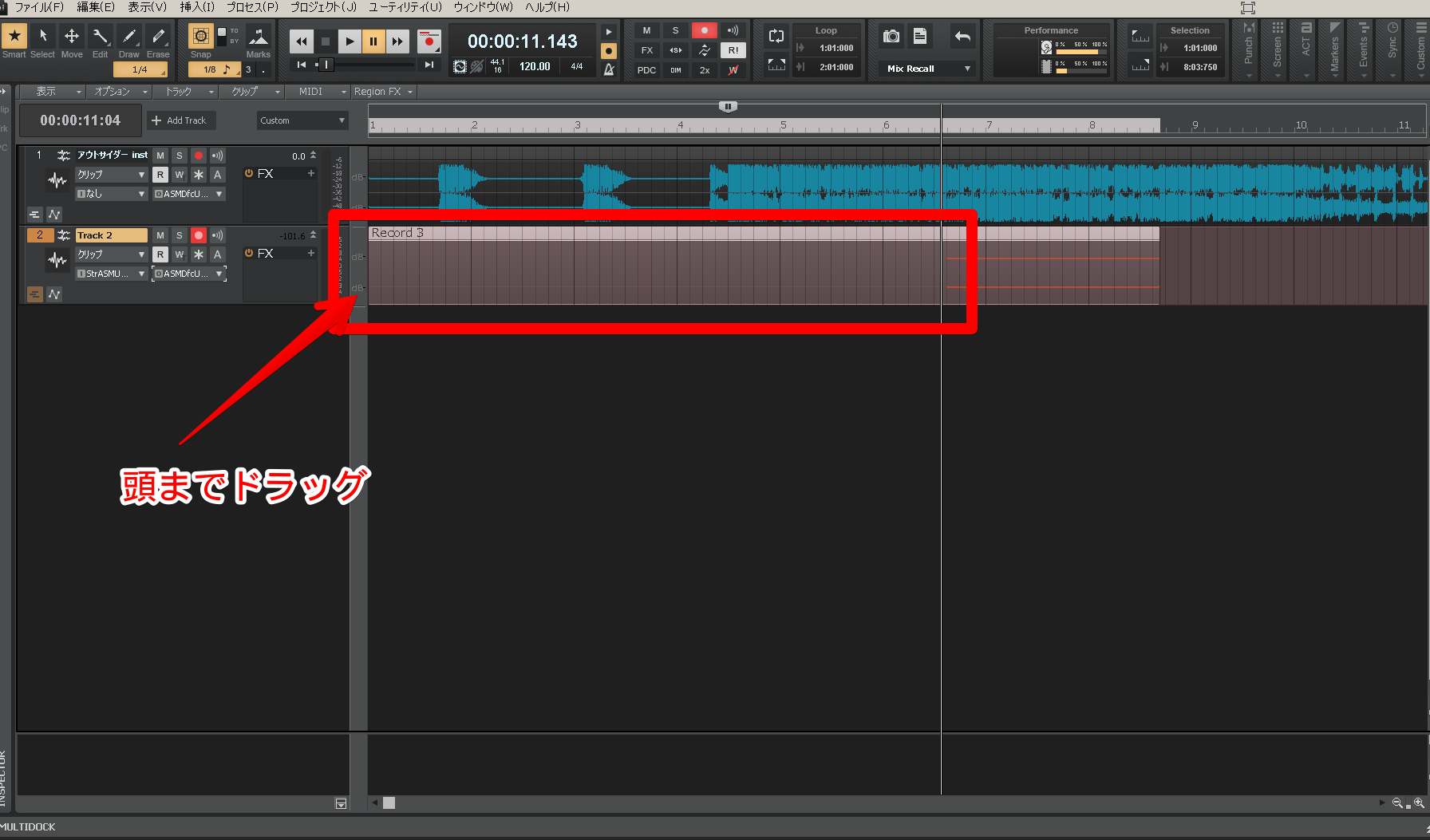
こうすることで録音した部分のみを書き出してもオフボーカルと時間軸がズレません。
MIX依頼するときには絶対に必要なので行っておきましょう。
書き出し
1.書き出すデータを選択し、ファイルタブのエクスポート、オーディオを選択

2.音源の書き出し形式を設定しエクスポートをクリック
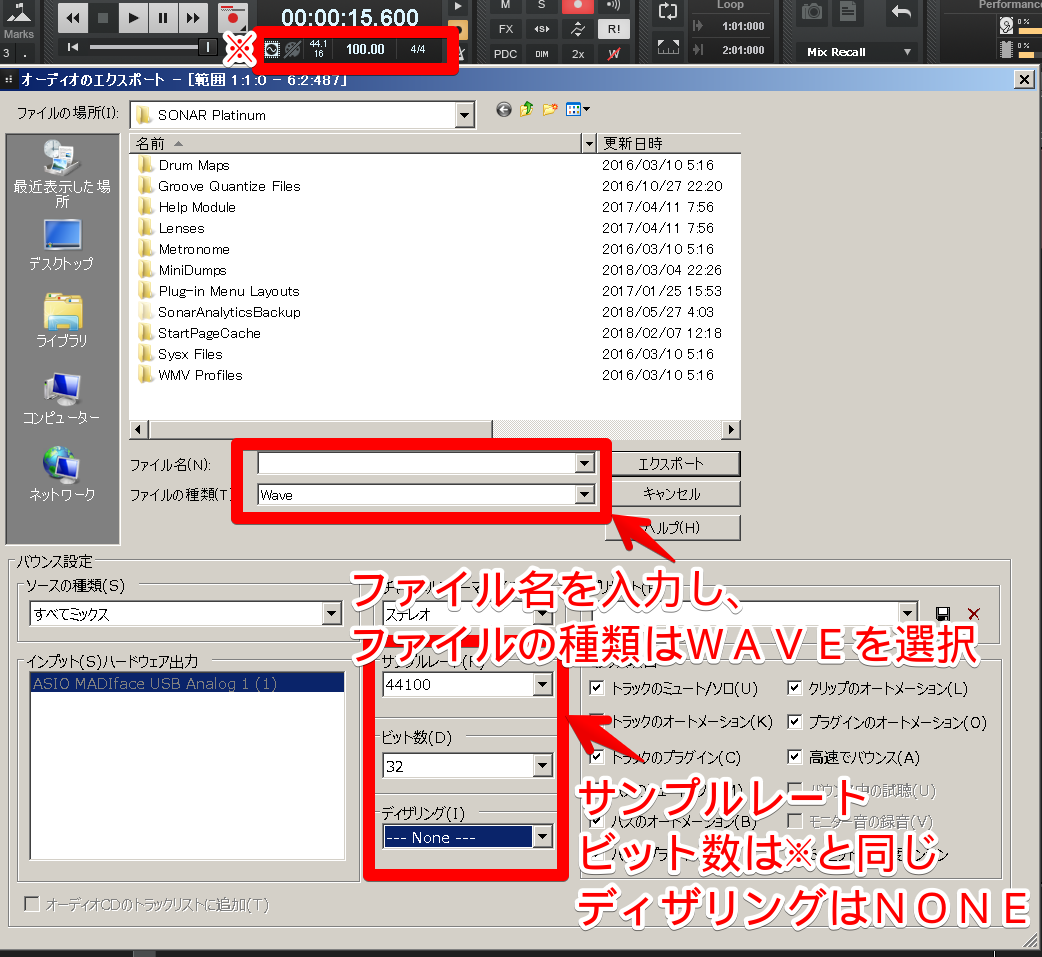
これで音源の準備完了です!
MIXを依頼する
MIX依頼はMIX師探しから始まります。探し方はツイッター、ニコニコの投稿文確認などがあります。


ツイッターのDMやリプライでコンタクトを取ってみましょう。
動画とMIX後の音源を合体
動画とMIX後の音源をくっつけるのもツイッターでエンコード師探しから始まります。探し方はツイッター、ニコニコの投稿文確認などがあります。 
エンコードもツイッターのDMやリプライでコンタクトを取ってみましょう。
youtubeに動画を投稿
1.画面右上にあるビデオマークをクリックして、動画のアップロードをクリック

2.動画をドラッグ&ドロップ
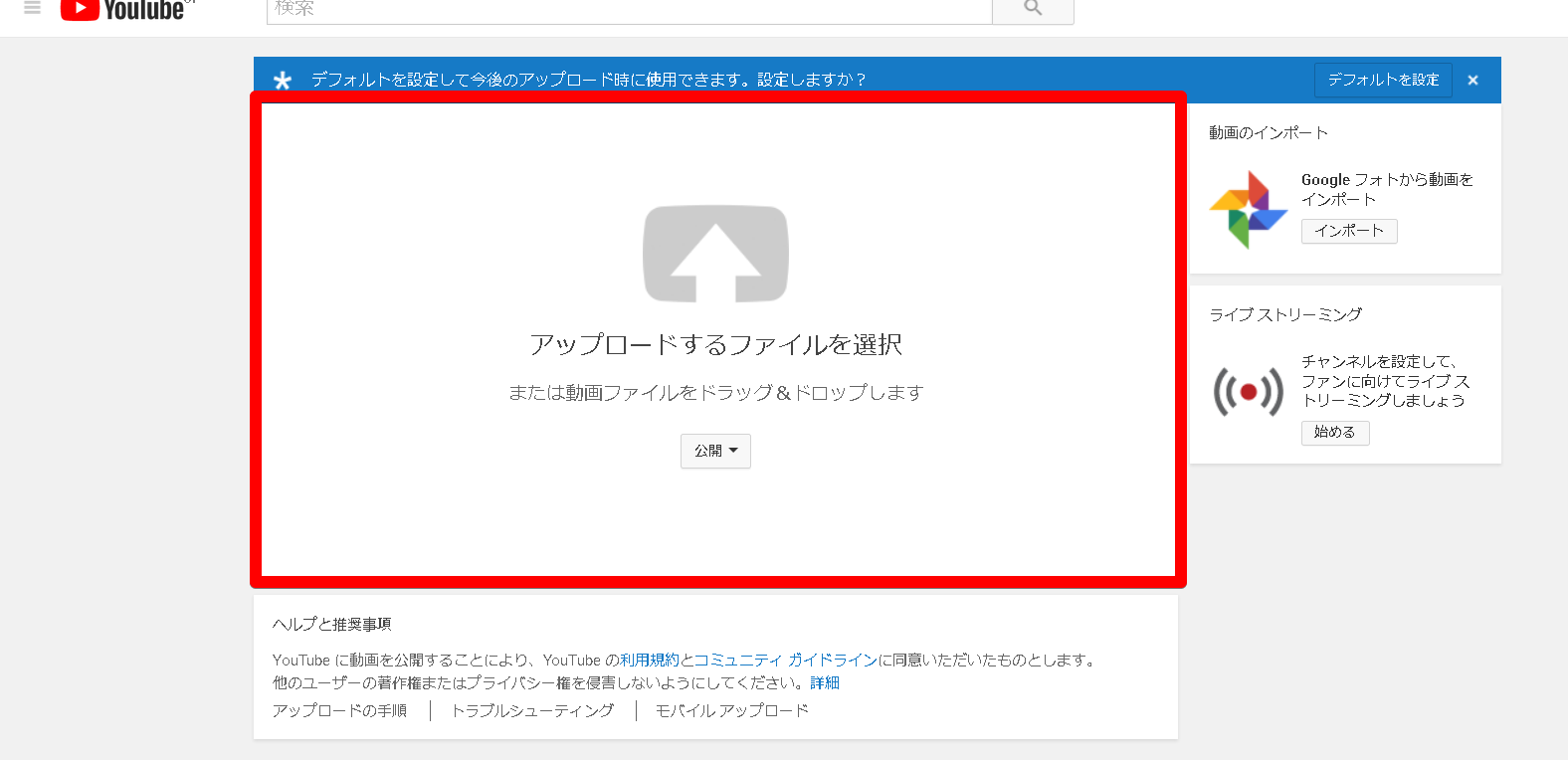
3.動画の詳細を入力して公開
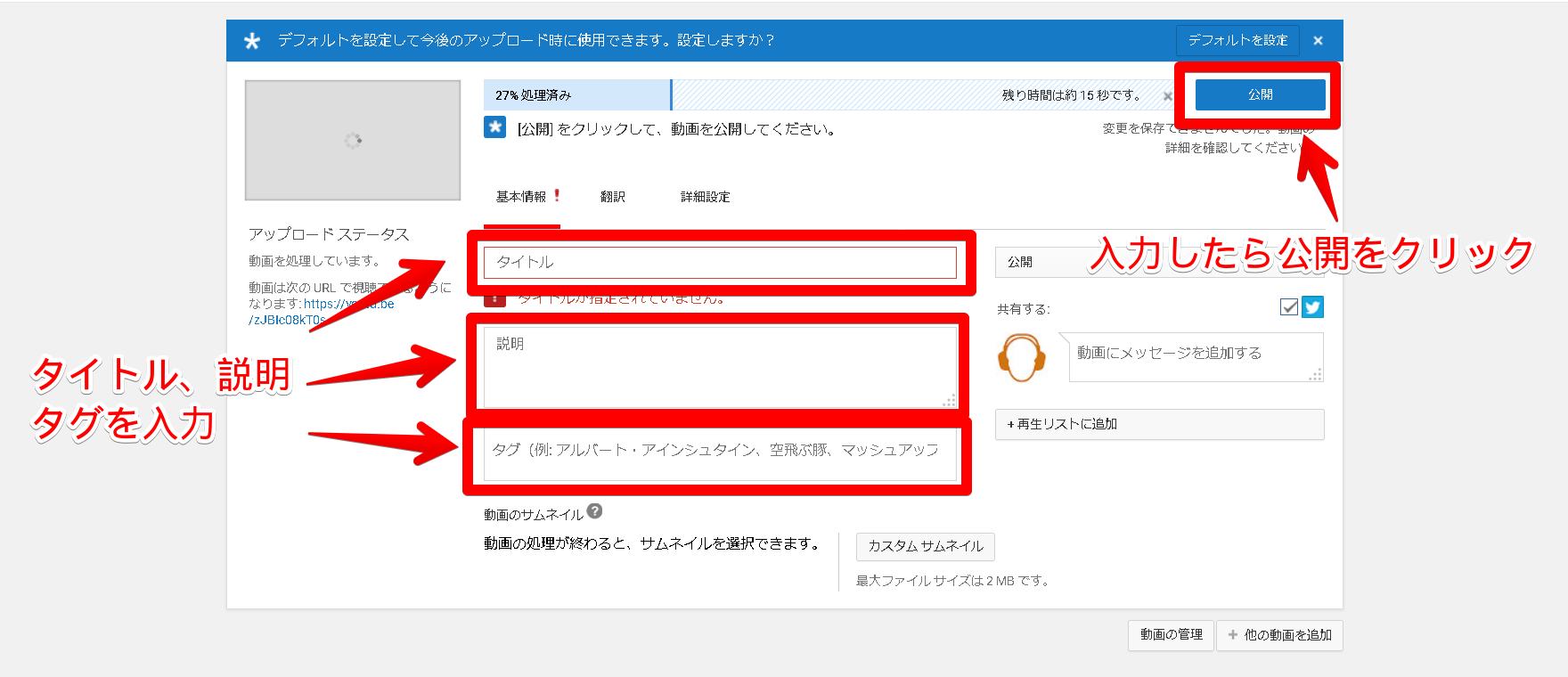
これで投稿完了!
ニコニコ動画に動画を投稿
1.画面右上にある動画投稿をクリック

2.動画をドラッグ&ドロップ
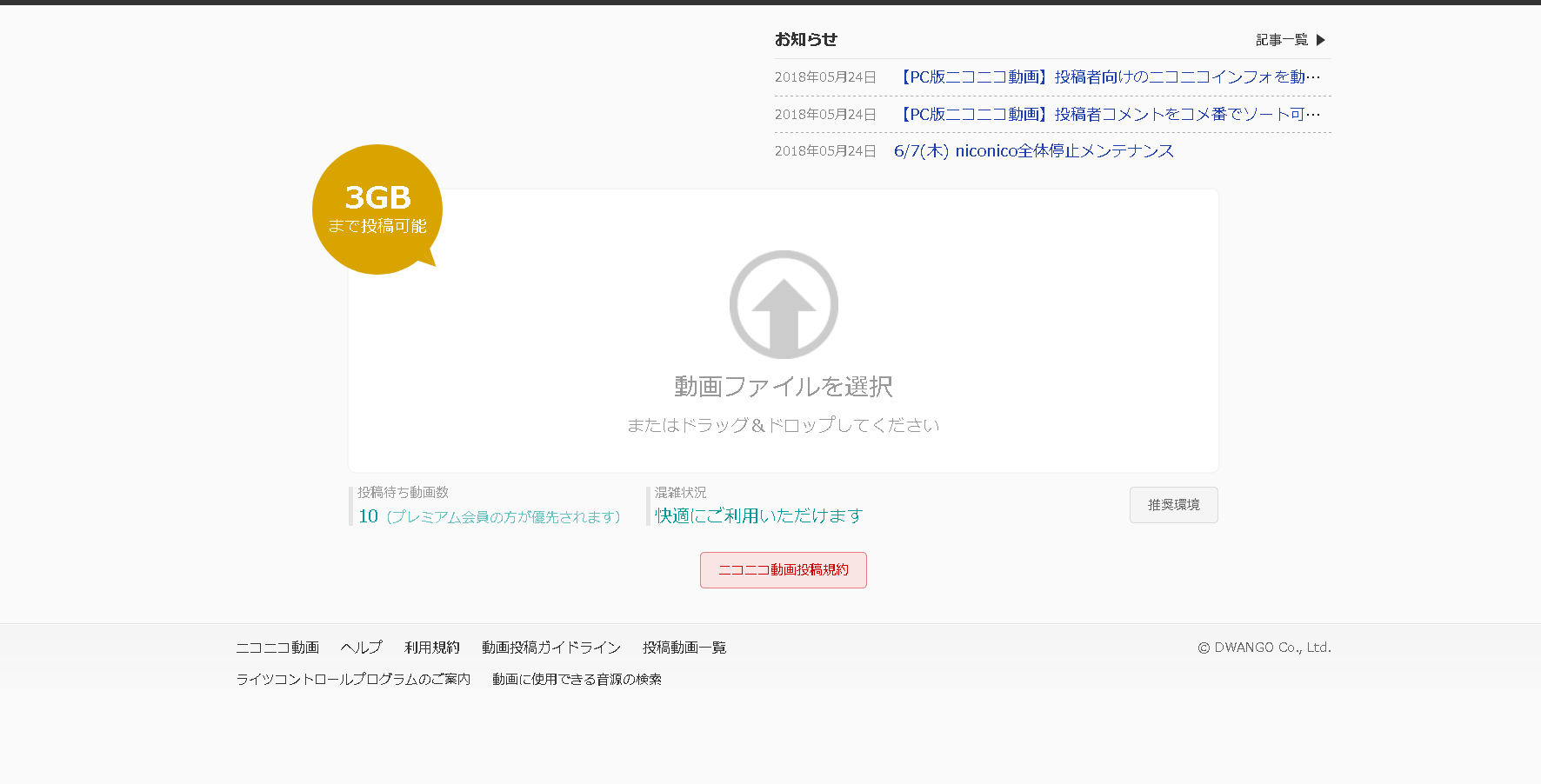
3.画像の1の部分をすべて入力し2の投稿内容の確認をクリック
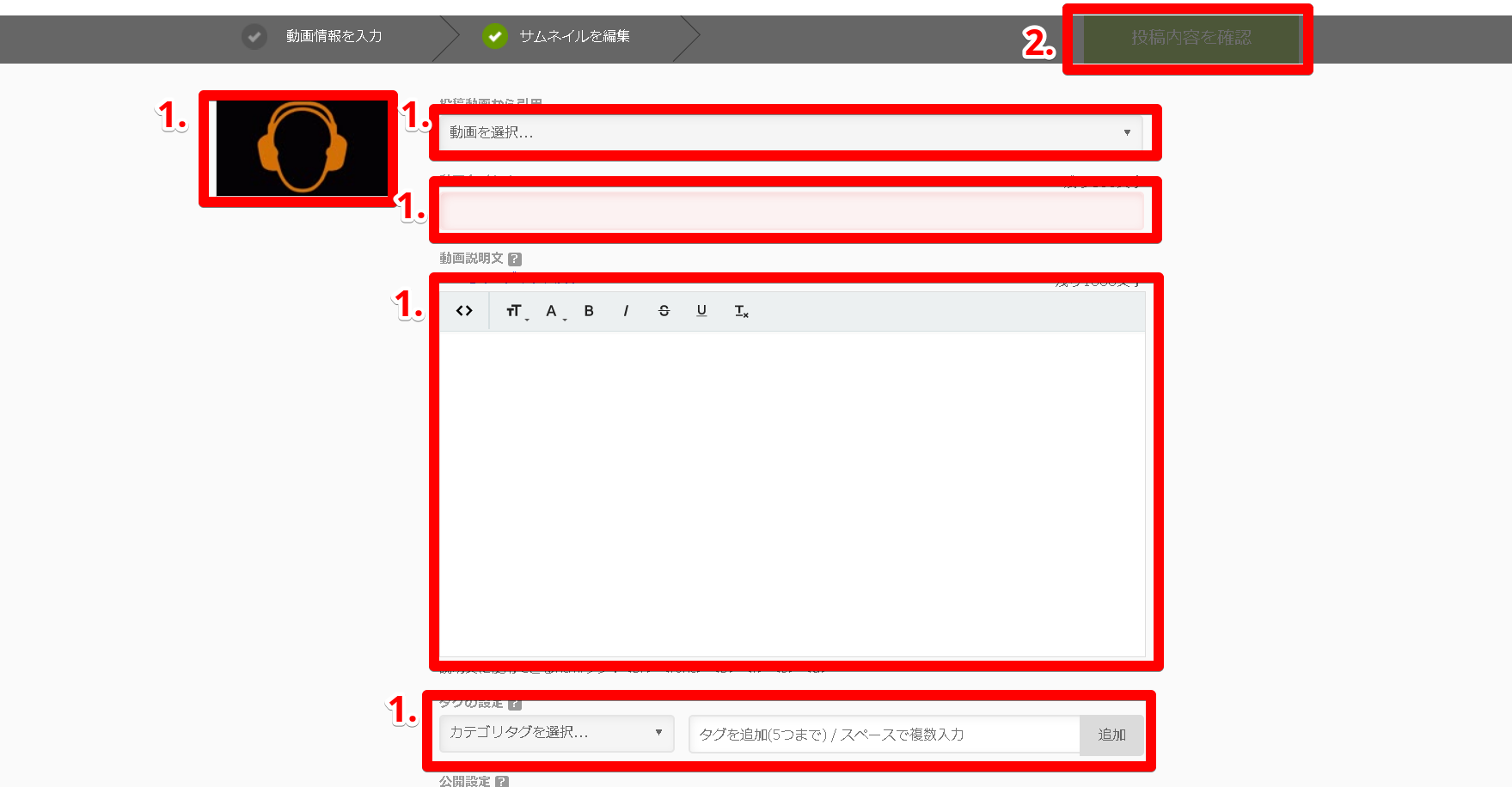
確認画面が出てくるので、そのまま公開を選択すれば投稿完了です。
最後に
動画の投稿に必要な知識はすべてまとめました。(※最悪スマホのみでもできます)
後は勇気を持って飛び込むだけなので、是非この方法で投稿してみてください。
他にはこんな記事も書いてます。
他にも書いて欲しい記事があればツイッター(@tan_shita)まで気軽にリプライやDMを送ってください!
少しでも多くの人が楽しく創作活動に打ち込めるように、サイト運営を頑張っていきます。